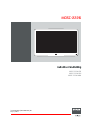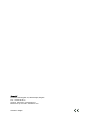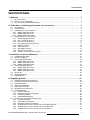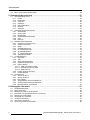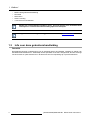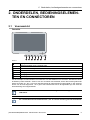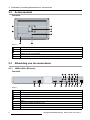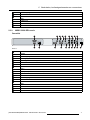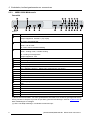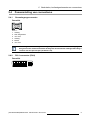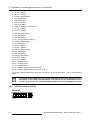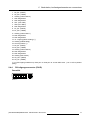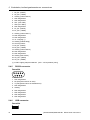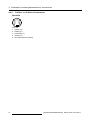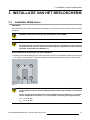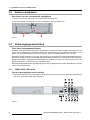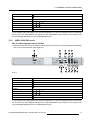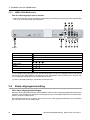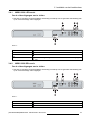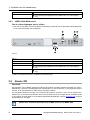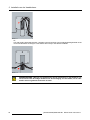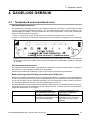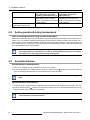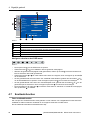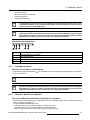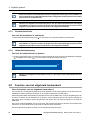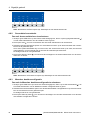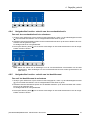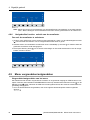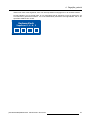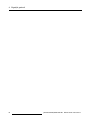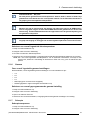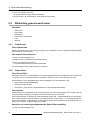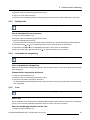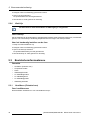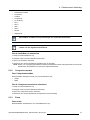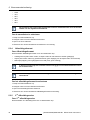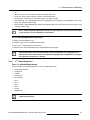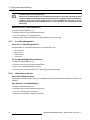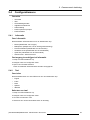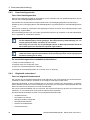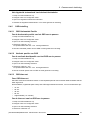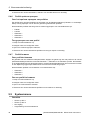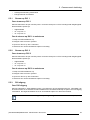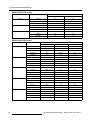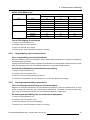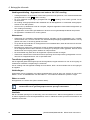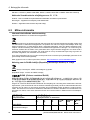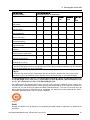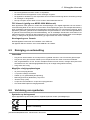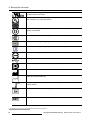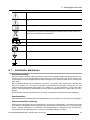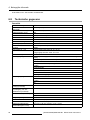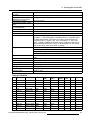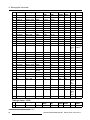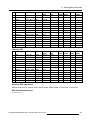Barco MDSC-2226 Gebruikershandleiding
- Categorie
- Tv's
- Type
- Gebruikershandleiding

MDSC-2226
Gebr uikershand leiding
MDSC-2226 LED
MDSC-2226 DDI
MDSC-2226 MNA
(451920610996)K5903021NL/05
30/11/2017

Barco NV
President Kennedypark 35, 8500 Kortrijk, Belgium
Tel.: +32 56.23.32.11
Fax: +32 56.26.22.62
Support: www.barco.com/en/support
Bezoek ons op het web: www.barco.com
Gedrukt in België

Inhoudstabel
INHOUDSTABEL
1. Welkom! ............................................................................................ 3
1.1 Over het product .............................................................................................. 3
1.2 Wat zit er in de verpakking? ................................................................................. 3
1.3 Info over deze gebruikershandleiding....................................................................... 4
2. Onderdelen, bedieningselementen en connectoren ..................................... 5
2.1 Vooraanzicht................................................................................................... 5
2.2 Achteraanzicht ................................................................................................ 6
2.3 Afbeelding van de connectoren.............................................................................. 6
2.3.1 MDSC-2226 LED-versie................................................................................ 6
2.3.2 MDSC-2226 DDI-versie................................................................................. 7
2.3.3 MDSC-2226 MNA-versie ............................................................................... 8
2.4 Penaansluiting van connectoren ............................................................................ 9
2.4.1 Stroomingangsconnector............................................................................... 9
2.4.2 DVI-1-connector (DVI-I)................................................................................. 9
2.4.3 DVI-2-connector (DVI-D) ...............................................................................10
2.4.4 DVI-uitgangsconnector (DVI-D)........................................................................11
2.4.5 RS232-connector........................................................................................12
2.4.6 USB-connector ..........................................................................................12
2.4.7 Mini-USB-connector.....................................................................................13
2.4.8 DisplayPort-connector ..................................................................................13
2.4.9 S-Video- en S-Video-uit-connector ....................................................................14
3. Installatie van het beeldscherm .............................................................. 15
3.1 Installatie VESA-steun........................................................................................15
3.2 Deksel verwijderen............................................................................................16
3.3 Video-ingangsaansluiting ....................................................................................16
3.3.1 MDSC-2226 LED-versie................................................................................16
3.3.2 MDSC-2226 DDI-versie.................................................................................17
3.3.3 MDSC-2226 MNA-versie ...............................................................................18
3.4 Video-uitgangsaansluiting....................................................................................18
3.4.1 MDSC-2226 LED-versie................................................................................19
3.4.2 MDSC-2226 DDI-versie.................................................................................19
3.4.3 MDSC-2226 MNA-versie ...............................................................................20
3.5 Nexxis OR .....................................................................................................20
3.6 Stroomaansluiting.............................................................................................21
3.7 Kabelgeleiding.................................................................................................21
4. Dagelijks gebruik ................................................................................. 23
4.1 Toetsenbord activeren/deactiveren..........................................................................23
4.2 Achtergrondverlichting toetsenbord.........................................................................24
4.3 Aan/uitschakelen..............................................................................................24
4.4 Status stroomindicator........................................................................................25
4.5 OSD-menu activeren .........................................................................................25
4.6 Navigatie in het OSD-menu..................................................................................25
4.7 Sneltoetsfuncties..............................................................................................26
4.7.1 Hoofdbronselectie .......................................................................................27
4.7.2 Meerdere beelden-configuratie ........................................................................27
4.7.3 Zoomfactorselectie ......................................................................................28
4.7.4 Helderheidaanpassing ..................................................................................28
4.8 Functies van het uitgebreid toetsenbord....................................................................28
4.8.1 Hoofdbronselectie .......................................................................................29
4.8.2 Secundaire bronselectie................................................................................30
4.8.3 Meerdere beelden-configuratie ........................................................................30
4.8.4 Veelgebruikte functies: selectie van de overdrachtsfunctie.........................................31
4.8.5 Veelgebruikte functies: selectie van het beeldformaat ..............................................31
4.8.6 Veelgebruikte functies: selectie van de zoomfactor .................................................32
(451920610996)K5903021NL MDSC-2226 30/11/2017
1

Inhoudstabel
4.9 Menu vergrendelen/ontgrendelen ...........................................................................32
5. Geavanceerde bediening ....................................................................... 35
5.1 OSD-afbeeldingsmenu .......................................................................................35
5.1.1 Profiel.....................................................................................................35
5.1.2 Helderheid................................................................................................35
5.1.3 Contrast ..................................................................................................36
5.1.4 Saturatie..................................................................................................36
5.1.5 Kleurtemperatuur........................................................................................36
5.1.6 Gamma ...................................................................................................37
5.1.7 Scherpte..................................................................................................37
5.2 Afbeelding geavanceerd menu ..............................................................................38
5.2.1 Zwartniveau..............................................................................................38
5.2.2 Smart Video..............................................................................................38
5.2.3 Beeldpositie..............................................................................................39
5.2.4 Automatische aanpassing ..............................................................................39
5.2.5 Fase ......................................................................................................39
5.2.6 Klok/Lijn ..................................................................................................40
5.3 Beeldschermformaatmenu ...................................................................................40
5.3.1 Hoofdbron (Primaire bron)..............................................................................40
5.3.2 Component-modus......................................................................................41
5.3.3 Zoom......................................................................................................41
5.3.4 Afbeeldingsformaat......................................................................................42
5.3.5 2
de
Afbeeldingmodus ...................................................................................42
5.3.6 2
de
afbeeldingsbron .....................................................................................43
5.3.7 2
de
Afbeeldingpositie....................................................................................44
5.3.8 Afbeelding wisselen .....................................................................................44
5.4 Configuratiemenu .............................................................................................45
5.4.1 Informatie.................................................................................................45
5.4.2 Taal .......................................................................................................45
5.4.3 Omschakelingsmodus ..................................................................................46
5.4.4 Uitgebreid toetsenbord..................................................................................46
5.4.5 OSD-instelling ...........................................................................................47
5.4.5.1 OSD Horizontale Positie ..........................................................................47
5.4.5.2 Verticale positie van OSD.........................................................................47
5.4.5.3 OSD-time-out.......................................................................................47
5.4.6 Profiel opnieuw oproepen ..............................................................................48
5.4.7 Profiel bewaren..........................................................................................48
5.5 Systeemmenu .................................................................................................48
5.5.1 Stroom op DVI 1.........................................................................................49
5.5.2 Stroom op DVI 2.........................................................................................49
5.5.3 DVI-uitgang ..............................................................................................49
5.5.4 Vergrendeling van het toetsenbord ....................................................................51
5.5.5 Achtergrondverlichting toetsenbord ...................................................................51
5.5.6 Energieverbruik verminderen ..........................................................................52
6. Belangrijke informatie .......................................................................... 53
6.1 Veiligheidsinformatie..........................................................................................53
6.2 Milieu-informatie...............................................................................................56
6.3 Biologische gevaren en terugname .........................................................................58
6.4 Informatie over gereglementeerde conformiteit............................................................58
6.5 Reiniging en ontsmetting.....................................................................................59
6.6 Verklaring van symbolen .....................................................................................59
6.7 Juridische disclaimer .........................................................................................61
6.8 Technische gegevens.........................................................................................62
6.9 Open Source licentie-informatie .............................................................................66
2
(451920610996)K5903021NL MDSC-2226 30/11/2017

1. Welkom!
1. WELKOM!
1.1 Over het produ ct
Overzicht
De MDSC-2226 van Barco is een chirurgisch beeldscherm van 26 inch. De MDSC-2226 is speciaal ont-
worpen voor de operatiekamer en biedt een eenvoudig te reinigen ontwerp, slimme mechanica en de
meest gedetailleerde afbeeldingen in de operatiekamer die vandaag op de markt verkrijgbaar zijn.
Zorgeloos
Perfecte hand-oogcoördinatie: De hoge helderheid van het beeldscherm, het hoog contrast en de Full
HD-resolutie bieden chirurgen een uitstekend dieptezicht en de meest nauwkeurige beelden. De MDSC-
2226 levert beelden met een ongekende nauwkeurigheid in zowel kleur als grijstinten en met nagenoeg
geen latentie, waardoor het beeldscherm uiterst geschikt is voor gebruik met de hedendaagse ultramo-
derne endoscopische camerasystemen.
Beeldvorming met meerdere bronnen en meerdere beeldschermen: Met de veelzijdige ingangsaanslui-
tingen biedt de MDSC-2226 ook flexibele multimodale beeldvorming (PiP & PaP) in nieuwe geïntegreerde
operatiekamers. Dankzij zijn zeer heldere LED-achtergrondverlichting, zorgt het chirurgisch beeldscherm
ook voor een lange levensduur en een laag energieverbruik.
Gemakkelijk te installeren
De MDSC-2226 wordt geleverd met een slim kabelbeheersysteem dat de kabels verbergt en zo voor een
probleemloze installatie zorgt. Het lichtgewicht ontwerp zorgt voor een eenvoudige montage op chirur-
gische bomen en veerarmen. Dit chirurgisch beeldscherm is v
erkrijgbaar in verschillende modellen en
beschikt over een groot aantal aansluitmogelijkheden en een afstandsbediening.
Gemakkelijk te gebruiken
De MDSC-2226 van Barco is eenvoudig te reinigen en volledig te ontsmetten dankzij het gladde opper-
vlak, een afgedichte behuizing en een schermbeveiligingsfilm. Het ontwerp zonder ventilator voorkomt
de verspreiding van verontreinigingen.
Kenmerken
• Breedbeeld-LCD van 26 inch met Full HD-resolutie en 10 bits per kleur
• Brede kijkhoek
• LED-achtergrondverlichting met hoge helderheid
• Backlight Output Stabilization (BLOS)
• Geavanceerde, volledige 10-bit beeldverwerkingalgoritmes met 12-bit LUT
• Breedste gamma van SD- en HD-ingangssignalen, incl
usief3G-SDIenDisplayPort
• Lichtgewicht om gemakkelijk te monteren op een boom
Innovatieve kenmerken zijn ook beschikbaar voor maximale flexibiliteit bij het installeren van het beeld-
scherm als: configureerbare DVI-uitgang en Omschakelingsmodus
1.2 Wa t zit e r in d e verpakkin g?
Overzicht
Uw MDSC-2226 beeldscherm wordt geleverd met:
(451920610996)K5903021NL MDSC-2226 30/11/2017
3

1. Welkom!
• MDSC-2226 gebruikershandleiding
• DVI-kabel
• Netsnoeren
• externe voeding
• 4 schroeven en inbussleutel
Bewaar de oorspronkelijke verpakking goed. Ze werd speciaal voor dit beeldscherm
ontworpen en vormt de ideale bescherming tijdens het transport.
De gebruikershandleiding is verkrijgbaar in andere talen op www.barco.com.
1.3 Info over deze gebru ikershan dle idin g
Overzicht
Dit handboek biedt een ondersteuning voor de gebruiker tijdens de installatie, instelling en gebruik van
het MDSC-2226 beeldscherm. Afhankelijk van de specifieke versie die is aangeschaft, kunnen sommige
van de functies en opties beschreven in dit document niet van toepassing zijn op het beeldscherm.
4
(451920610996)K5903021NL MDSC-2226 30/11/2017

2. Onderdelen, bedieningselementen en connectoren
2. ONDERDELEN, BEDIENINGSELEMEN-
TENENCONNECTOREN
2.1 Vooraanzicht
Overzicht
1
2
3 4 5 6 7
Beeld 2-1
1
Ingangsselectietoets
2
Meerdere beelden-toets / Omlaag-toets
3
Zoom-toets / Omhoog-toets
4
OSD-menu-toets / Enter-toets
5
Verlaging Helderheid / Links-toets
6
Verhoging Helderheid / Rechts-toets
7
Stand-by-toets
Aan de voorzijde van het beeldscherm bevindt zich een aanraakklavier met 7 toetsen. Standaard is alleen
de Stand-by-toets zichtbaar. Zodra u één van de toetsen kort aanraakt, lichten alle toetsen gedurende
enkele seconden op. Als u een toets aanraakt terwijl de toetsverlichting ingeschakeld is, dan wordt de
functie van de toets uitgevoerd. Als u geen actie onderneemt binnen de ingestelde tijd, dan wordt de
toetsverlichting weer uitgeschakeld.
De automatische dimfunctie van de toetsverlichting kan worden uitgeschakeld in het
OSD-menu.
Zie "Toetsenbord activeren/deactiveren", blz. 23 voor de activering van het toetsenbord.
(451920610996)K5903021NL MDSC-2226 30/11/2017
5

2. Onderdelen, bedieningselementen en connectoren
2.2 Achteraanzicht
Overzicht
4
1
5
1
1 1
3
2
Beeld 2-2
1
Schroefgaten voor VESA-steun
2
Kabelgeleidingskanaal
3
Expansieclip van het kabelgeleidingskanaal
4
Deksel van het connectorvak
5
Bevestigingsschroef van het deksel van het connectorvak
2.3 Afbeeld ing van de co nn ecto r en
2.3.1 MDSC-2226 LED-versie
Overzicht
1 2 3 4 7 11 12 13 15
865 9 10 14
16
Beeld 2-3
1
RS232
2
Stroomingangsconnector
3
DVI-uitgang
4
DVI-1 (digitaal & analoog – HDMI-video-ondersteuning met HDCP)
5
SDI-1 uit
6
SDI-1
7
DisplayPort (VESA-standaard 1.1a)
8
Sync
9
CVBS
6
(451920610996)K5903021NL MDSC-2226 30/11/2017

2. Onderdelen, bedieningselementen en connectoren
10
CVBS-uitgang
11
R/Pr
12
G/Y
13
B/Pb
14
S-Video uit
15
S-Video
16
Service
2.3.2 MDSC-2226 DDI-versie
Overzicht
2 3 4 5 10 14 15 16 18
1198761 12 13 17
19
Beeld 2-4
1
DVI-2
2
RS232
3
Stroomingangsconnector
4
DVI-uitgang
5
DVI-1 (digitaal & analoog – HDMI-video-ondersteuning met HDCP)
6
SDI-2 uit
7
SDI-2
8
SDI-1 uit
9
SDI-1
10
DisplayPort (VESA-standaard 1.1a)
11
Sync
12
CVBS
13
CVBS-uitgang
14
R/Pr
15
G/Y
16
B/Pb
17
S-Video uit
18
S-Video
19
Service
(451920610996)K5903021NL MDSC-2226 30/11/2017
7

2. Onderdelen, bedieningselementen en connectoren
2.3.3 MDSC-2226 MNA-versie
Overzicht
1 2 4 6
7
8 9 10 13 17 18 19 21
1412115 15 16 20
22
3
Beeld 2-5
1
Optische10GbEthernetSFP+interface*
2
LED2*
Oranje knipperend: Activiteit = (Tx) of (Rx)
Uit: Geen netwerkactiviteit
3
LED1*
Groen: Link is actief
Uit: Geen actieve netwerkverbinding
4
LED3*
Groen: Voeding is aan, normale werking
Uit: Voeding niet aangesloten
Oranje knipperend: Fout
5
Micro-USB-interface*
6
USB 2.0 type A-interface*
7
RS232
8
Stroomingangsconnector
9
DVI-uitgang
10
DVI-1 (digitaal & analoog – HDMI-video-ondersteuning met HDCP)
11
SDI-1 uit**
12
SDI-1**
13
DisplayPort (VESA-standaard 1.1a)
14
Sync
15
CVBS
16
CVBS-uitgang
17
R/Pr
18
G/Y
19
B/Pb
20
S-Video uit
21
S-Video
22
Service
(*) Nexxis OR-functionaliteit: voor meer gedetailleerde informatie over de Nexxis geïntegreerde OR-op-
lossing van Barco verwijzen wij u naar de specifieke gebruikershandleidingen. Bezoek m
y.barco.com om
deze handleidingen te verkrijgen.
(**) SDI is niet altijd aanwezig in combinatie met Nexxis-input
8
(451920610996)K5903021NL MDSC-2226 30/11/2017

2. Onderdelen, bedieningselementen en connectoren
2.4 Penaansluiting van co nnectoren
2.4.1 Stroomingangsconnector
Overzicht
Beeld 2-6
1. Aarding
2. Niet aangesloten
3. +24 VDC
4. Aarding
5. Mantel
6. +24 VDC
De aardings- en afschermingsverbindingen op de connector voor de stroomingang heb-
ben geen functie als beschermende aarding Een beschermende aardingsverbinding is
voorzien via een speciale pen (zie beeld 3-10).
2.4.2 DVI-1-connector (DVI-I)
Overzicht
Beeld 2-7
(451920610996)K5903021NL MDSC-2226 30/11/2017
9

2. Onderdelen, bedieningselementen en connectoren
1. D2_Rx- (TMDS)
2. D2_Rx+ (TMDS)
3. Aarding (mantel data 2)
4. Niet aangesloten
5. Niet aangesloten
6. SCL (voor DDC)
7. SDA (voor DDC)
8. Analoge verticale synchronisatie
9. D1_Rx- (TMDS)
10. D1_Rx+ (TMDS)
11. Aarding (mantel data 1)
12. Niet aangesloten
13. Niet aangesloten
14. +5 V-ingang (DDC-voeding) (*)
15. Aarding (kabelrichting)
16. Hot Plug Detect (*)
17. D0_Rx- (TMDS)
18. D0_Rx+ (TMDS)
19. Aarding (mantel data 0)
20. Niet aangesloten
21. Niet aangesloten
22. Aarding (klokmantel)
23. CK_Rx+ (TMDS)
24. CK_Rx- (TMDS)
25. C1: Analoog Rood
26. C2: Analoog Groen
27. C3: Analoog Blauw
28. C4: Analoge horizontale synchronisatie
29. C5: Analoge aarding-return (analoog R, G, B)
(*) +5 VDC-uitgang instelbaar op ofwel pen 14 ofwel pen 16 via het OSD-menu. (+5V ± 10% bij 500mA
(max))
PC-analoge (VGA) ingangsbron kan worden aangesloten op de DVI-I-ingangsconnector
met behulp van een DVI-I naar VGA-adapter. Het gebruik van een adapterkabel van ten
minste 0,15 m lang zal voor een gemakkelijke plaatsing binnen het kabeldeksel zorgen.
2.4.3 DVI-2-connector (DVI-D)
Overzicht
Beeld 2-8
10
(451920610996)K5903021NL MDSC-2226 30/11/2017

2. Onderdelen, bedieningselementen en connectoren
1. D2_Rx- (TMDS)
2. D2_Rx+ (TMDS)
3. Aarding (mantel data 2)
4. Niet aangesloten
5. Niet aangesloten
6. SCL (voor DDC)
7. SDA (voor DDC)
8. Niet aangesloten
9. D1_Rx- (TMDS)
10. D1_Rx+ (TMDS)
11. Aarding (mantel data 1)
12. Niet aangesloten
13. Niet aangesloten
14. +5 V-ingang (DDC-voeding) (*)
15. Aarding (kabelrichting)
16. Hot Plug Detect (*)
17. D0_Rx- (TMDS)
18. D0_Rx+ (TMDS)
19. Aarding (mantel data 0)
20. Niet aangesloten
21. Niet aangesloten
22. Aarding (klokmantel)
23. CK_Rx+ (TMDS)
24. CK_Rx- (TMDS)
(*) +5 VDC-uitgang instelbaar op ofwel pen 14 ofwel pen 16 via het OSD-menu. (+5V ± 10% bij 500mA
(max))
2.4.4 DVI-uitgangsconnector (DVI-D)
Overzicht
Beeld 2-9
(451920610996)K5903021NL MDSC-2226 30/11/2017
11

2. Onderdelen, bedieningselementen en connectoren
1. D2_Rx- (TMDS)
2. D2_Rx+ (TMDS)
3. Aarding (mantel data 2)
4. Niet aangesloten
5. Niet aangesloten
6. SCL (voor DDC)
7. SDA (voor DDC)
8. Niet aangesloten
9. D1_Rx- (TMDS)
10. D1_Rx+ (TMDS)
11. Aarding (mantel data 1)
12. Niet aangesloten
13. Niet aangesloten
14. +5 V-uitgang (*)
15. Aarding (kabelrichting)
16. Hot Plug Detect
17. D0_Rx- (TMDS)
18. D0_Rx+ (TMDS)
19. Aarding (mantel data 0)
20. Niet aangesloten
21. Niet aangesloten
22. Aarding (klokmantel)
23. CK_Rx+ (TMDS)
24. CK_Rx- (TMDS)
(*) +5 VDC uitgang altijd beschikbaar. (+5V ± 10% bij 500mA (max))
2.4.5 RS232-connector
Overzicht
Beeld 2-10
1. Niet aangesloten
2. Rx (aangestuurd door de host)
3. Tx (aangestuurd door het beeldscherm)
4. Niet aangesloten
5. Aarding
6. Niet aangesloten
7. Niet aangesloten
8. Niet aangesloten
9. Niet aangesloten
2.4.6 USB-connector
Overzicht
Beeld 2-11
12
(451920610996)K5903021NL MDSC-2226 30/11/2017

2. Onderdelen, bedieningselementen en connectoren
1. +5 VDC
2. Gegevens -
3. Gegevens +
4. Aarding
2.4.7 Mini-USB-connector
Overzicht
12345
Beeld 2-12
1. +5 VDC
2. Gegevens -
3. Gegevens +
4. Niet aangesloten
5. Aarding
2.4.8 DisplayPort-connector
Overzicht
19 17 15 13 11 9 7 5 3 1
20 18 16 14 12 10 8 6 4 2
Beeld 2-13
1. ML_Lane 0 (p)
2. Aarding
3. ML_Lane 0 (n)
4. ML_Lane 1 (p)
5. Aarding
6. ML_Lane 1 (n)
7. ML_Lane 2 (p)
8. Aarding
9. ML_Lane 2 (n)
10. ML_Lane 3 (p)
11. Aarding
12. ML_Lane 3 (n)
13. CONFIG 1
14. CONFIG 2
15. AUX CH (p)
16. Aarding
17. AUX CH (n)
18. Hot Plug
19. Return
20. DP_PWR (+3,3 V DC)
(451920610996)K5903021NL MDSC-2226 30/11/2017
13

2. Onderdelen, bedieningselementen en connectoren
2.4.9 S-Video- en S-Video-uit-connector
Overzicht
Beeld 2-14
1. Aarding (Y)
2. Aarding (C)
3. Luminantie (Y)
4. Chroma (C)
5. SG: Afgeschermde aarding
14
(451920610996)K5903021NL MDSC-2226 30/11/2017

3. Installatie van het beeldscherm
3. INSTALLATIE VAN HET BEELDSCHERM
3.1 Installatie V E SA-steun
Overzicht
Het beeldscherm kan worden gebruikt met montagearm en steunen die voldoen aan de VESA 100 mm
standaard.
OPGELET: Gebruik een armsteun die goe dgekeurd is door VESA.
OPGELET: Gebruik een armsteun die minstens 10 kg kan dragen.
De VESA-interface van de monitor is ontworpen met een veiligheidsfactor 6 (voor 6 keer
het gewicht van de monitor). Gebruik voor het medische systeem een armsteun met de
geschikte veiligheidsfactor (IEC60601–1).
Het beeldscherm bevestigen op een armsteun
1. Bevestig de armsteun stevig op het paneel met behulp van de 4 meegeleverde zeskantschroeven (M4
x 25 mm) en de kartelringen. Gebruik de meegeleverde inbussleutel om de schroeven vast te zetten.
Beeld 3-1
OPGELET: De 4 schroeven, meegeleverd met dit beeldscherm (M4 x 25 mm) kunnen
worden gebruikt voor een externe VESA-armsteun-interface met een dikte van maximaal
5 mm.
Indien, als gevolg van de dikte van de externe VESA-armsteun-interface (= V), de lengte
van de meegeleverde schroeven (= L) niet geschikt is, overweeg dan volgende regel:
L
min.
=V+20mm
L
min.
=V+30mm
(451920610996)K5903021NL MDSC-2226 30/11/2017
15

3. Installatie van het beeldscherm
3.2 Deksel verwijderen
Het deksel van het connectorvak verwijderen
1. Draai de schroef los waarmee het connectorvak wordt vastgezet.
2. Schuif het deksel naar beneden om het te verwijderen van het beeldscherm.
1
2 2
Beeld 3-2
3.3 Video-ingan gsaan sluiting
Over video-ingangsaansluitingen
De MDSC-2226 kan worden aangesloten op meerdere, verschillende video-ingangen (afhankelijk van de
versie van het beeldscherm). Schakelen tussen de verschillende ingangen gebeurt eenvoudig door te
drukken op de rechtstreekse toets voor deze functie. Zie het specifieke gedeelte voor meer info.
Bovendien worden, wanneer er meer dan één videobron is aangesloten, de PiP-functionaliteit (Picture in
Picture) en de Side-by-Side-functionaliteit (SbS) beschikbaar
, zodat u twee verschillende video-ingangen
tegelijk kunt bekijken. Raadpleeg het desbetreffende hoofdstuk voor meer info over het activeren en het
gebruik van de PiP- en SbS-functies op uw MDSC-2226.
Dit hoofdstuk beschrijft hoe de verschillende types video-ingangen kunnen worden aangesloten voor elke
versievandeMDSC-2226.
3.3.1 MDSC-2226 LED-versie
Om de video-ingangen aan te sluiten
1. Sluit één of meerdere van de beschikbare videobron(nen) met behulp van (een) geschikte videokabel(s)
aan op de overeenkomstige video-ingangen.
4 5 6 7 8
1
2 3
9
Beeld 3-3
16
(451920610996)K5903021NL MDSC-2226 30/11/2017

3. Installatie van het beeldscherm
DVIofVGA(*)
4
DisplayPort
5
SDI
1
R/G/B/S
6
/
7
/
8
/
2
R/G/B (SOG)
6
/
7
/
8
Y/Pb/Pr
7
/
8
/
6
CVBS
3
S-Video
9
(*) PC-analoge (VGA) ingangsbron kan worden aangesloten op de DVI-I-ingangsconnector met behulp
van een DVI-I naar VGA-adapter. Het gebruik van een adapterkabel van ten minste 0,15 m lang zal voor
een gemakkelijke plaatsing binnen het kabeldeksel zorgen.
3.3.2 MDSC-2226 DDI-versie
Om de video-ingangen aan te sluiten
1. Sluit één of meerdere van de beschikbare videobron(nen) met behulp van
(een) geschikte videokabel(s)
aan op de overeenkomstige video-ingangen.
6 7 8 9 10
31 4 5
11
2
Beeld 3-4
DVI 1 of VGA (*)
6
DVI 2
1
DisplayPort
7
SDI 1
3
SDI 2
2
R/G/B/S
8
/
9
/
10
/
4
R/G/B (SOG)
8
/
9
/
10
Y/Pb/Pr
9
/
10
/
8
CVBS
5
S-Video
11
(*) PC-analoge (VGA) ingangsbron kan worden aangesloten op de DVI-I-ingangsconnector met behulp
van een DVI-I naar VGA-adapter. Het gebruik van een adapterkabel van ten minste 0,15 m lang zal voor
een gemakkelijke plaatsing binnen het kabeldeksel zorgen.
(451920610996)K5903021NL MDSC-2226 30/11/2017
17

3. Installatie van het beeldscherm
3.3.3 MDSC-2226 MNA-versie
Om de video-ingangen aan te sluiten
1. Sluit één of meerdere van de beschikbare videobron(nen) met behulp van (een) geschikte videokabel(s)
aan op de overeenkomstige video-ingangen.
5 6 7 8 9
1 2 3
104
Beeld 3-5
Nexxis
4
DVIofVGA(*)
5
DisplayPort
6
SDI (**)
1
R/G/B/S
6
/
7
/
8
/
2
R/G/B (SOG)
7
/
8
/
9
Y/Pb/Pr
8
/
9
/
7
CVBS
3
S-Video
10
(*) PC-analoge (VGA) ingangsbron kan worden aangesloten op de DVI-I-ingangsconnector met behulp
van een DVI-I naar VGA-adapter. Het gebruik van een adapterkabel van ten minste 0,15 m lang zal voor
een gemakkelijke plaatsing binnen het kabeldeksel zorgen.
(**) SDI is niet altijd aanwezig in combinatie met Nexxis-input
3.4 Video-uitgangsa anslu itin g
Over video-uitgangsaansluitingen
Naast de video-ingangsaansluitingen, heeft de MDSC-2226 ook video-uitgangsmogelijkheden waardoor u
bepaalde video-ingangen kan doorlussen die aangesloten zijn van de MDSC-2226 naar een ander beeld-
scherm, projector, videorecorder, ...
Dit hoofdstuk beschrijft hoe u gebruik kunt maken van de video-uitgangsaansluitingen die beschikbaar
zijn voor elke versie van de MDSC-2226.
18
(451920610996)K5903021NL MDSC-2226 30/11/2017

3. Installatie van het beeldscherm
3.4.1 MDSC-2226 LED-versie
Om de video-uitgangen aan te sluiten
1. Sluit één of meerdere van de beschikbare videosink(s) met behulp van de geschikte videokabel(s) aan
op de overeenkomstige video-uitgangen.
4
1
2 3
Beeld 3-6
SDI
1
CVBS
2
S-Video
3
DVI
4
(moet worden geconfigureerd in het OSD-menu, zie "DVI-uitgang",
blz. 49)
3.4.2 MDSC-2226 DDI-versie
Om de video-uitgangen aan te sluiten
1. Sluit één of meerdere van de beschikbare videosink(s) met behulp van de geschikte videokabel(s) aan
op de overeenkomstige video-uitgangen.
5
2 3 41
Beeld 3-7
SDI 1
2
SDI 2
1
CVBS
3
(451920610996)K5903021NL MDSC-2226 30/11/2017
19

3. Installatie van het beeldscherm
S-Video
4
DVIof1DVI2
5
(moet worden geconfigureerd in het OSD-menu, zie "DVI-uitgang",
blz. 49)
3.4.3 MDSC-2226 MNA-versie
Om de video-uitgangen aan te sluiten
1. Sluit één of meerdere van de beschikbare videosink(s) met behulp van de geschikte videokabel(s) aan
op de overeenkomstige video-uitgangen.
4
1 2 3
Beeld 3-8
SDI (*)
1
CVBS
2
S-Video
3
DVI
4
(moet worden geconfigureerd in het OSD-menu, zie "DVI-uitgang",
blz. 49)
Nexxis op DVI
4
(moet worden geconfigureerd in het OSD-menu, zie "DVI-uitgang",
blz. 49)
(*) SDI is niet altijd aanwezig in combinatie met Nexxis-input
3.5 Nexxis OR
Overzicht
Het aansluiten van uw MDSC-2226 op het Nexxis OR-systeem van Barco maakt het mogelijk om video’s,
afbeeldingen, geluid en computergegevens te distribueren op het IP-netwerk, in ruw ongecomprimeerd
formaat, in de operatiekamer en zelfs tussen chirurgische Suites.
Om uw MDSC-2226 aan te sluiten op het Nexxis OR-systeem van Barco, sluit u de 10 Gb Ethernet-
interface aan op uw Nexxis-schakelaar. Meer info over Nexxis OR en de configuratie van uw MDSC-2226
in uw netwerk, is beschikbaar in de specifieke gebruikershandleidingen. Bezoek m
y.barco.com om deze
handleidingen te verkrijgen.
Nexxis OR is uitsluitend beschikbaar op de MNA-versie van de MDSC-2226.
20
(451920610996)K5903021NL MDSC-2226 30/11/2017

3. Installatie van het beeldscherm
3.6 Stroomaansluiting
Om de voeding aan te sluiten
1. Verbind de meegeleverde externe DC-voeding met de +24 VDC stroomingang van het beeldscherm
van uw MDSC-2226.
2. Sluit het andere uiteinde van de externe DC-voeding aan op een geaard stopcontact door middel van
de juiste voedingskabel uit de verpakking.
Nota: De aardings- en afschermingsverbindingen op de connector voor de stroomingang hebben geen
functie als beschermende aarding Een beschermende aardingsverbinding is voorzien via een
speciale pen (zie beeld 3-10).
Beeld 3-9
Beschermende aardingspen
1. Aard de MDSC-2226 door de beschermende aardingspen aan te sluiten op een geaard stopcontact
met een AWG18 (max. 6 ft / 1,8 m lang)-draad.
1
Beeld 3-10
3.7 Kabelg e leid ing
De geleiding van de kabels
1. Voor beeldschermen op een VESA-arm voorzien van interne kabelgeleiding, brengt u alle kabels door
het kabelgeleidingskanaal, en monteert u vervolgens het connectorvakdeksel.
(451920610996)K5903021NL MDSC-2226 30/11/2017
21

3. Installatie van het beeldscherm
8a
Beeld 3-11
Of,
Voor alle andere bevestigingsopties, verwijdert u de expansieclip van het kabelgelei
dingskanaal uit het
connectorvakdeksel en brengt u er alle kabels door terwijl u het deksel installeert.
8b
Beeld 3-12
WAARSCHUWING: Wanneer het beeldscherm w ordt gemonteerd in het medisch sys-
teem, besteed dan de nodige aandacht aan de bevestiging van a lle kabels, om te voor-
komen da t ze ongewenst los komen te zitten.
22
(451920610996)K5903021NL MDSC-2226 30/11/2017

4. Dagelijks gebruik
4. DAGELIJKS GEBRUIK
4.1 Toetsenbord activeren/deactiveren
Het toetsenbord activeren:
Om ongewenste of toevallige activering van het OSD-toetsenbord te voorkomen, wordt gebruik gemaakt
van een vergrendel-/ontgrendelmechanisme. Voor het OSD-toetsenbord kan worden gebruikt om een
scherminstelling te wijzigen, moet het toetsenbord dus worden ontgrendeld. Er zijn twee verschillende
opties om het toetsenbord te activeren:
1. Optie 1: veeg met een vinger van de zone met de stroomknop ongeveer 12 cm naar links.
2. Optie 2: druk gedurende 3 seconden op de aan/uit-toets en laat deze vervolgens binnen 2 seconden
los.
Daardoor lichten de toetsen op en zijn ze beschikbaar voor verdere acties. Als u binnen de volgende
10 seconden echter geen verdere acties onderneemt, worden de toetsindicatoren gedimd en opnieuw
vergrendeld.
Het toetsenbord deactiveren:
Het toetsenbord wordt automatisch vergrendeld na 10 seconden inactiviteit, behalve tijdens navigatie in
het OSD-menu, want dan blijft het toetsenbord ontgrendeld.
De achtergrondverlichting schakelt uit om aan te geven dat het toetsenbord vergrendeld is.
Modus achtergrondverlichting van toetsenbor
d "Altijd aan"
Wanneer de achtergrondverlichting van het toetsenbord ingesteld is op "Altijd aan" (de fabrieksinstelling
is "Aan met aanraking"), kan de vergrendel-/ontgrendelstatus van het toetsenbord niet worden gekoppeld
aan de aan-/uit-status van de achtergrondverlichting van het toetsenbord (in deze modus is de achter-
grondverlichting altijd aan, behalve in de energiespaarstand van Soft uit).
De vergrendelstatus van het toetsenbord wor
dt daarom aangegeven door het traag knipperen van de ach-
tergrondverlichting van het toetsenbord met een snelheid van één cyclus per seconde. Het toetsenbord
vergrendeltautomatischna10minuten.
Achtergrondverlichting
van toetsenbord "Aan met
aanraking" (fabrieksinstelling)
Achtergrondverlichting van
toetsenbord "Altijd aan"
(klantinstelling)
Toetsenbord vergrendeld Achtergrondverlichting van
toetsenbord is uit en blijft uit terwijl
een toets wordt ingedrukt.
Achtergrondverlichting van
toetsenbord is aan en knippert
traag terwijl een toets wordt
ingedrukt.
(451920610996)K5903021NL MDSC-2226 30/11/2017
23

4. Dagelijks gebruik
Achtergrondverlichting
van toetsenbord "Aan met
aanraking" (fabrieksinstelling)
Achtergrondverlichting van
toetsenbord "Altijd aan"
(klantinstelling)
Toetsenbord ontgrendeld Achtergrondverlichting van
toetsenbord is aan en wordt
minder helder wanneer een toets
wordt ingedrukt.
Achtergrondverlichting van
toetsenbord is aan en wordt
minder helder wanneer een toets
wordt ingedrukt.
Time-out automatische
vergrendeling toetsenbord
10 seconden 10 minuten
4.2 Achtergrondverlichting toe tsen bo rd
Over de achtergrondverlichting van het toetsenbord
Standaard is alleen de Stand-by-toets zichtbaar. Als het toetsenbord geactiveerd is (zie "OSD-menu ac-
tiveren", blz. 25), wordt de achtergrondverlichting van alle toetsen enkele seconden ingeschakeld. Als u
een van deze toetsen aanraakt terwijl de achtergrondverlichting ingeschakeld is, wordt de functie van de
toets uitgevoerd. Als u geen actie onderneemt binnen de ingestelde tijd, wordt de achtergrondverlichting
van het toetsenbord weer uitgeschakeld.
De automatische dimfunctie van de achtergrondverlichting van het toetsenbord kan wor-
den uitgeschakeld in het OSD-menu, zodat de achtergrondverlichting van het toetsen-
bord altijd aan is (Achtergrondverlichting toetsenbord).
4.3 Aan/uitschakelen
Uw beeldscherm aanschakelen:
1. Activeer de voeding met de schakelaar op de externe voeding.
2. Terwijl uw beeldscherm is uitgeschakeld, houdt u de Stand-by-toets
ongeveer 3 seconden ingedrukt
(of tot de achtergrondverlichting van het toetsenbord niet meer knippert).
Om het energieverbruik te be perken, moet ook de externe voeding worden uitgescha-
keld.
Uw beeldscherm uitschakelen:
1. Terwijl uw scherm ingeschakeld is, ontgrendelt u het toetsenbord (zie "OSD-menu activeren", blz. 25).
2. Houd de Stand-by-toets
ongeveer 3 seconden ingedrukt (of tot de achtergrondverlichting van het
toetsenbord niet meer knippert en uitschakelt).
Terwijl de Stand-by-toets wordt ingedrukt om het beeldscherm uit te schakelen, zal de
toetsverlichting vooraan knipperen.
24
(451920610996)K5903021NL MDSC-2226 30/11/2017

4. Dagelijks gebruik
4.4 Status stroomindicator
Over de status van de stroomindicator
De stroomindicator geeft de status van de eenheid aan:
• Geen indicator zichtbaar: de status van de indicator is hard UIT (de schakelaar van de voeding is
uitgeschakeld)
• De indicator varieert tussen aan en uit: de status van de eenheid is zacht UIT (wanneer u op de
Stand-by-toets drukt, is de eenheid aan of uit)
• De indicator is volledig oranje: de eenheid staat in de energiespaarstand (geen signaal en ener-
giespaarstand ingeschakeld)
• De indicator knippert groen/oranje: de eenheid bevindt zich in de zoekmodus (zoeken naar een sig-
naal)
• De indicator is volledig groen: de eenheid toont een beeld op het scherm.
4.5 O SD-men u a ctiveren
Het OSD-menu activeren
1. Indien nog niet gebeurd, dan schakelt u het beeldscherm aan door de Stand-by-toets ingedrukt te hou-
den
gedurende ongeveer 3 seconden.
2. Schakel de toetsverlichting in door het toetsenbord te activeren (zie "Toetsenbord activeren/deactive-
ren", blz. 23).
3. Druk op de Menu/Enter-toets
.
Daardoor wordt het OSD-hoofdmenu weergegeven in de rechterbenedenhoek van het scherm. Als
er geen verdere acties binnen de volgende 30 seconden worden genomen, zal het OSD-menu weer
verdwijnen.
De ingestelde tijd waarna het OSD-menu automatische afsluit, kan worden aangepast of
uitgeschakeld in het OSD-menu (OSD-time-out).
De positie van het OSD-menu kan worden aangepast in het OSD-men
u(OSD Hor. Pos.
en OSD Vert. Pos.).
4.6 N avig atie in het OSD-menu
Toelichting bij de structuur van het OSD-menu
Hieronder is een voorbeeld weergegeven van hoe de OSD-menustructuur eruit ziet:
(451920610996)K5903021NL MDSC-2226 30/11/2017
25

4. Dagelijks gebruik
Picture
Brightness 50
Contrast 50
Saturation 30
Profile Factory
Color temperature 6500K
Gamma Native
Sharpness 10
DVI 1280x800@60Hz
1
6
5
32 4
Beeld 4-1
1
Menu
2
Submenu
3
Statusbalk
4
Legenda (toont de functionaliteit van elke toetsenbordtoets)
5
Schuifbalk
6
Item
Navigeren doorheen het OSD-menu
Beeld 4-2
•Drukopdetoetsom het OSD-menu te openen.
• Gebruik de toets
of om te bladeren naar de gewenste menupagina.
• Wanneer de gewenste menupagina wordt gemarkeerd, drukt u op de toets
om het bovenste menu-
item te selecteren dat wordt gemarkeerd.
• Gebruik de toetsen
of om naar andere menu-items te navigeren, druk vervolgens op de toets
om te selecteren.
• Als het geselecteerde menu-item door een schuifbalk wordt bediend, gebruik dan de toetsen
of
om de itemwaarde aan te passen. Druk vervolgens op de toets om uw keuze te bevestigen.
• Als het geselecteerde menu-item een meerkeuzeoptie heeft, gebruik dan de toetsen
of om de
gewenste optie te selecteren. Druk vervolgens op de toets
om uw keuze te bevestigen.
• Druk nogmaals op de toets
of om andere menu-items te selecteren of verlaat de menupagina
door op de toets
te drukken.
4.7 Sneltoets fu ncties
Over sneltoetsfuncties
Het concept van sneltoetsfuncties wordt gebruikt om een selectie van veelgebruikte functies direct be-
schikbaar te stellen zonder de noodzaak om te navigeren doorheen het OSD-menu.
De verschillende beschikbare snelt
oetsfuncties zijn:
26
(451920610996)K5903021NL MDSC-2226 30/11/2017

4. Dagelijks gebruik
• Hoofdbronselectie
• Meerdere beelden-configuratie
• Zoomfactorselectie
• Helderheidaanpassing
In tegenstelling tot de functies van het uitgebreid toetsenbord (zoals beschreven in het
volgende hoofdstuk), is de sneltoetsfunctionaliteit direct beschikbaar zonder ze eerst te
moeten activeren in het OSD-menu.
Wa nneer het uitgebreid toetsenbord actief is, dan zijn alle sneltoetsfuncties die hier-
onder beschreven w orden (met uitzondering van de Helderheidaanpassing), niet langer
beschikbaar en zullen ze worden vervangen door de overeenkomstige functies van het
uitgebreid toetsenbord, zoals beschreven in het volgende hoofdstuk.
Overzicht van sneltoetsen
1
2
3 4 5
Beeld 4-3
1
Hoofdbronselectie
2
Meerdere beelden-configuratie
3
Zoomfactorselectie
4
Verlaging helderheid
5
Verhoging helderheid
4.7.1 Hoofdbronselectie
Om snel de hoofdbron te selecteren
1. Gebruik de Ingangsselectietoets ( ) om te bladeren door alle mogelijke ingangssignalen en de hoofd-
bron te selecteren.
Beschikbare hoofdbronopties zijn afhankelijk van het beeldschermmodel.
Wa nneer het uitgebreid toetsenbord actief is, dan zijn de
ze sneltoetsfuncties niet langer
beschikbaar en zullen ze worden vervangen door de overeenkomstige functies van het
uitgebreid toetsenbord, zoals beschreven in het volgende hoofdstuk.
4.7.2 Meerdere beelden-configuratie
Om snel de Meerdere beelden-configuratie te selecteren
1. Gebruik de PiP-selectietoets ( ) om te bladeren door alle mogelijke configuraties van Picture-in-Picture
(PiP) en Side-by-Side (SbS).
De verschillende PiP/SbS-opties zijn:
- Klein PiP: 30% van de Primaire hoogte in rechterbovenhoek
- Groot PiP: 50% van de Primaire hoogte in rechterbovenhoek
- Side-by-Side: Primaire en Secundaire ingang van gelijke hoogte
(451920610996)K5903021NL MDSC-2226 30/11/2017
27

4. Dagelijks gebruik
Alleen een subset van de Meerdere beelden-configuratie-instellingen is beschikbaar via
deze sneltoetsfunctie. Meer Meerdere beelden-configuratie-instellingen kunnen worden
geselecteerd in de OSD-menu’s.
Wa nneer het uitgebreid toetsenbord actief is, dan zijn d eze sneltoetsfuncties niet langer
beschikbaar en zullen ze worden vervangen door de overeenkomstige functies van het
uitgebreid toetsenbord, zoals beschreven in het volgende hoofdstuk.
4.7.3 Zoomfactorselectie
Om snel de zoomfactor te selecteren
1. Gebruik de Afbeeldingszoom-toets ( ) en selecteer een van de beschikbare zoomfactoren.
Wa nneer het uitgebreid toetsenbord actief is, dan zijn d eze sneltoetsfuncties niet langer
beschikbaar en zullen ze worden vervangen door de overeenkomstige functies van het
uitgebreid toetsenbord, zoals beschreven in het volgende hoofdstuk.
4.7.4 Helderheidaanpassing
Om snel de helderheid aan t e passen
1. Terwijl er geen OSD-menu op het scherm wordt weergegeven, drukt u op de toets Helderheid verlagen
(
) of Helderheid verhogen ( ) voor het instellen van de helderheid naar wens.
Brightness
50
Beeld 4-4
Wanneer het uitgebreid t oetsenbord actief is, dan blijven deze sneltoetsfuncties be-
schikbaar.
4.8 Functies van het uitgebreid toetsenbord
Over de f uncties van het uitgebreid toetsenbord
Het concept van het uitgebreid toetsenbor
d wordt gebruikt om een grote selectie van functies direct be-
schikbaar te stellen zonder de noodzaak om te navigeren doorheen het OSD-menu.
Eenmaal ingeschakeld met de daartoe bestemde functie van het OSD-menu, en door simpelweg één van
de eerste 3 toetsen aan de linkerkant in te drukken, zal de gebruiker een lijst van nieuwe selecties op
het scherm zien verschijnen waaruit de gebruiker kan kiezen door de toets te selecteren net onder de
OSD-tekst.
Als er twee opties beschikbaar zijn voor één toets, dan zal de eerste druk op de toets, de bovenste optie
selecteren, en een tweede druk op de toets de onderste optie selecteren.
De verschillende beschikbare functies van het uitgebreid toetsenbord zijn:
28
(451920610996)K5903021NL MDSC-2226 30/11/2017

4. Dagelijks gebruik
• Hoofdbronselectie
• Secundaire bronselectie
• Meerdere beelden-configuratie
• Kleurtemperatuurselectie
• Selectie van beeldformaat
• Zoomfactorselectie
In tegenstelling tot de sneltoetsfuncties (reeds beschreven), moeten de functionaliteit
van het uitgebreid toetsenbord eerst geactiveerd worden in het OSD-menu voordat u er
gebruik van kan maken. Wij verwijzen u naar het specifieke hoofdstuk in deze hand-
leiding voor meer informatie over het inschakelen/uitschakelen van de functies van het
uitgebreid toetsenbord.
Wa nneer het uitgebreid toetsenbord actief is, dan zijn al le sneltoetsfuncties die beschre-
ven worden in vorig hoofdstuk (met uitzondering van de Helderheidaanpassing), niet
langer beschikbaar en zullen ze worden vervangen door de overeenkomstige functies
van het uitgebreid toetsenbord, zoals hieronder beschreven.
Overzicht van het uitgebreid toetsenbord
1
2
3
Beeld 4-5
Hoofdbronselectie
1
Secundaire bronselectie
2
Meerdere beelden-configuratie
Kleurtemperatuurselectie
Selectie van beeldformaat
3
Zoomfactorselectie
4.8.1 Hoofdbronselectie
Om snel de hoofdbron te selecteren
1. Terwijl er geen OSD-menu op het scherm wordt weergegeven, drukt u op de Ingangsselectietoets ( )
om het snelle selectiemenu van de hoofdbron weer te geven.
2. Schakel tussen de beschikbare hoofdbronopties door op de toets te drukken die overeenkomt met de
gewenste optie.
Als er twee opties beschikbaar zijn voor één toets, dan zal de eerste druk op de toets, de bovenste
optie selecteren, en een tweede druk op de toets de onderste optie selecteren.
De huidige selectie is rood gemarkeerd.
3. Druk op de Stand-by-toets (
) om uw keuze te bevestigen en het snelle selectiemenu voor de hoofd-
bron te sluiten.
(451920610996)K5903021NL MDSC-2226 30/11/2017
29

4. Dagelijks gebruik
Main source
VGA
DP
R G B
Y Pb Pr
S-Video
CVBS
DVI
SDI Nexxis 2nd Source
E
X
I
T
Beeld 4-6
Nota: Beschikbare hoofdbronopties zijn afhankelijk van het beeldschermmodel.
4.8.2 Secundaire bronselectie
Om snel de secundaire bron te selecteren
1. Terwijl er geen OSD-menu op het scherm wordt weergegeven, drukt u op de Ingangsselectietoets ( )
om het snelle selectiemenu van de hoofdbron weer te geven.
2. Druk op de toets
om over te schakelen naar het snelle selectiemenu van de 2de bron.
3. Schakel tussen de beschikbare opties voor secundaire bron door op de toets te drukken die overeen-
komt met de gewenste optie.
Als er twee opties beschikbaar zijn voor één toets, dan zal de eerste druk op de toets, de bovenste
optie selecteren, en een tweede druk op de toets de onderste optie selecteren.
De huidige selectie is rood gemarkeerd.
4. Druk op de Stand-by-toets (
) om uw keuze te bevestigen en het snelle selectiemenu voor de secun-
dairebrontesluiten.
2nd Source
VGA
DP
R G B
Y Pb Pr
S-Video
CVBS
DVI
SDI Nexxis Main source
E
X
I
T
Beeld 4-7
Nota: Beschikbare secundaire bronopties zijn afhankelijk van het beeldschermmodel.
4.8.3 Meerdere beelden-configuratie
Om snel de Meerdere beelden-configuratie te selecteren
1. Terwijl er geen OSD-menu op het scherm wordt weergegeven, drukt u op de PiP-selectietoets ( )om
het snelle selectiemenu van de Meerdere beelden-configuratie weer te geven.
2. Schakel tussen de beschikbare opties voor de Meerdere beelden-configuratie door op de toets te druk-
ken die overeenkomt met de gewenste optie.
De huidige selectie is rood gemarkeerd.
3. Druk op de Stand-by-toets (
) om uw keuze te bevestigen en het snelle selectiemenu voor de Meer-
dere beelden-configuratietesluiten.
30
(451920610996)K5903021NL MDSC-2226 30/11/2017

4. Dagelijks gebruik
Multi image config.
Native Aspect Fill Small Large None
E
X
I
T
Beeld 4-8
4.8.4 Veelgebruikte functies: selectie van de overdrachtsfunctie
Om snel de overdrachtsfunctie te selecteren
1. Terwijl er geen OSD-menu op het scherm wordt weergegeven, drukt u op de Afbeeldingszoom-toets
(
) om het snelle selectiemenu van de veelgebruikte functies weer te geven.
2. Schakel tussen de beschikbare opties van de overdrachtsfunctie door op de toets te drukken die over-
eenkomt met de gewenste optie.
De huidige selectie is rood gemarkeerd.
3. Druk op de Stand-by-toets (
) om uw keuze te bevestigen en het snelle selectiemenu voor de veelge-
bruikte functies te sluiten.
Common Functions
ITU 709 6500°K DICOM Native Aspect Zoom
10%
E
X
I
T
Beeld 4-9
Nota: Alleen een subset van de instellingen voor de ove
rdrachtsfunctie is beschikbaar via dit snelle
selectiemenu. Meer instellingen van de overdrachtsfunctie kunnen worden geselecteerd in de
OSD-menu’ s.
4.8.5 Veelgebruikte functies: s electie van het beeldformaat
Om snel het beeldformaat te selecteren
1. Terwijl er geen OSD-menu op het scherm wordt weergegeven, drukt u op de Afbeeldingszoom-toets
(
) om het snelle selectiemenu van de veelgebruikte functies weer te geven.
2. Schakel tussen de beschikbare opties van het beeldformaat door op de toets te drukken die overeen-
komt met de gewenste optie.
De huidige selectie is rood gemarkeerd.
3. Druk op de Stand-by-toets (
) om uw keuze te bevestigen en het snelle selectiemenu voor de veelge-
bruikte functies te sluiten.
(451920610996)K5903021NL MDSC-2226 30/11/2017
31

4. Dagelijks gebruik
Common Functions
ITU 709 6500°K DICOM Native Aspect Zoom
10%
E
X
I
T
Beeld 4-10
Nota: Alleen een subset van de instellingen voor het beeldformaat is beschikbaar via dit snelle selectie-
menu. Meer instellingen van het beeldformaat kunnen worden geselecteerd in de OSD-menu’s.
4.8.6 Veelgebruikte functies: selectie van de zoomfactor
Om snel de zoomfactor te selecteren
1. Terwijl er geen OSD-menu op het scherm wordt weergegeven, drukt u op de Afbeeldingszoom-toets
(
) om het snelle selectiemenu van de veelgebruikte functies weer te geven.
2. Schakel tussen de beschikbare zoomfactoren door herhaaldelijk op de toets
te drukken totdat de
gewenste zoomfactor wordt weergegeven.
3. Druk op de Stand-by-toets (
) om uw keuze te bevestigen en het snelle selectiemenu voor de veelge-
bruikte functies te sluiten.
Common Functions
ITU 709 6500°K DICOM Native Aspect Zoom
10%
E
X
I
T
Beeld 4-11
4.9 Menu vergrendelen/ontgrendelen
Ve rgrendelen/ontgrendelen van het menu
Het toetsenbord kan worden vergrendeld in het Menu om ongewenste toegang tot OSD-functies te ver-
mijden. Wanneer het toetsenbord VERGRENDELD is dan zijn uitsluitend de OSD-menu-toets (
)ende
Stand-by-toets (
) actief. Wanneer de OSD-menu-toets ingedrukt wordt, dan wordt het venster Menuver-
grendeling weergegeven.
1. Als u het toetsenbord wilt ontgrendelen, dan moet volgende toetsensequentie worden ingedrukt:
, , ,
32
(451920610996)K5903021NL MDSC-2226 30/11/2017

4. Dagelijks gebruik
Telkens een toets wordt ingedrukt, zal er een sterretje worden weergegeven in de vierkante vakken.
Na het indrukken van de vierde toets, en op voorwaarde dat de sequentie correct is uitgevoerd, zal
het OSD-menu geactiveerd worden. Als u het toetsenbord permanent wilt ontgrendelen, dan is de
specifieke OSD-functie vereist.
Keyboard lock
Sequence: 5 - 6 - 6 - 3
Beeld 4-12
(451920610996)K5903021NL MDSC-2226 30/11/2017
33

4. Dagelijks gebruik
34
(451920610996)K5903021NL MDSC-2226 30/11/2017

5. Geavanceerde bediening
5. GEAVANCEER DE BEDIENING
5.1 OSD-a fbeeldingsmenu
Overzicht
•Profiel
• Helderheid
• Contrast
• Saturatie
• Kleurtemperatuur
•Gamma
•Scherpte
5.1.1 Profiel
Over profielen
Een profiel selecteren betekent het laden van een set vooraf gedefinieerde videoparameters zoals Hel-
derheid, Contrast, Saturatie, Ingangsselectie (Primaire & Secundaire), selectie Meerdere beelden-lay-out,
enz.
De gebruiker kan de standaard videoparameters wijzigen die gelinkt zijn aan elk profiel en de nieuwe
parameterinstellingen bewaren onder het Gebruiker 1-, Gebruiker 2- en Gebruiker 3-profiel. De Fabrieks-
en X-straal-profielen kunnen tijdelijk aangepast worden, maar de fabrieksstandaard kan niet overschreven
worden en kan altijd terug opgeroepen worden door het menu-item profielterugroep.
De beschikbare profielen voor uw beeldscherm zijn:
• Fabriek
• X-straal
• Gebruiker 1
• Gebruiker 2
• Gebruiker 3
Om een profiel te selecteren
1. Roep het OSD-hoofdmenu op.
2. Navigeer naar het menu Afbeelding.
3. Open het Profiel submenu.
4. Selecteer een van de beschikbare profielen en bevest ig.
5.1.2 Helderheid
Om de helderheid aan te passen
1. Roep het OSD-hoofdmenu op.
2. Navigeer naar het menu Afbeelding.
3. Open het Helderheid-submenu.
De opdrachtbalk Helderheid wordt gemarkeerd.
4. Stel het niveau van de helderheid in zoals gewenst en bevestig.
(451920610996)K5903021NL MDSC-2226 30/11/2017
35

5. Geavanceerde bediening
De gekozen helderheid wordt op een constant niveau gehouden door de automatische
stabilisatiefunctie van de achtergrondverlichting.
De helderheid kan ook worden ingesteld via een sneltoetsfunctie.
Het helderheidsniveau wordt alleen aangepast door de achtergrondverlichting te rege-
len.
5.1.3 Contrast
Om het contrastniveau aan te passen
1. Roep het OSD-hoofdmenu op.
2. Navigeer naar het menu Afbeelding.
3. Open het Contrast submenu.
De opdrachtbalk Contrast wordt gemarkeerd.
4. Stel het contrastniveau in naar wens en bevestig.
5.1.4 Saturatie
Om het saturatieniveau aan te passen
1. Roep het OSD-hoofdmenu op.
2. Navigeer naar het menu Afbeelding.
3. Open het Saturatie submenu.
De opdrachtbalk Saturatie wordt gemarkeerd.
4. Stel het saturatieniveau in naar wens en bevestig.
5.1.5 Kleurtemperatuur
Over vooraf ingestelde kleurtemperatuurinstellingen
De beschikbare vooraf ingestelde kleurtemperatuurinstellingen voor uw beeldscherm zijn:
•5600K
•6500K
•7600K
•9300K
• ITU 709
•Native
• Gebruiker
36
(451920610996)K5903021NL MDSC-2226 30/11/2017

5. Geavanceerde bediening
Fabriekskalibratie – Wit punt:
De witte punten gelinkt aan de kleurtemperatuur: 5600 K, 6500 K, 7600 K of 9300 K zijn
gekalibreerd in de fabriek met ee n consequente reductie van de maximale luminantie in
vergelijking met natuurlijke kleurtemperatuur.
Fabriekskalibratie: kleurruimte:
Wanneer ITU 709 is geselecteerd, dan worden het witte kleur punt en de RGB-kleurpri-
mairen aangepast volgens de doel-HDTV/sRGB-kleurruimte gedefinieerd in de ITU 709
aanbeveling. Primaire RGB-kalibratie wordt uitgevoerd binnen de fysieke beperking van
het gebruikte LCD-paneel.
Alleen wanneer de voorgeprogrammeerde Gebruikersinstelling is geselecteerd, is het
mogelijk om toegang te verkrijgen tot de kleurregulatie-opdrachten hierna beschreven.
Selecteer een vooraf ingestelde kleurtempera tuur
1. Roep het OSD-hoofdmenu op.
2. Navigeer naar het menu Afbeelding.
3. Ga naar het submenu Kleurtemperatuur.
4. Selecteer een van de beschikbare, voorgeprogrammeerde kleurtemperatuurinstellingen en bevestig.
Nota: Als u de vooraf ingestelde kleurtemperatuur van de Gebruiker selecteerde, vers
chijnt er een
nieuw menu, waarmee u handmatig de toename en offset van rood, groen en blauw kan aan-
passen.
5.1.6 Gamma
Over vooraf ingestelde gamma-instellingen
De beschikbare, vooraf ingestelde gamma-instellingen voor uw beeldscherm zijn:
•1.8
•2.0
•2.2
•2.4
• Natuurlijk (geen correctiecurve toegepast)
• DICOM (grijstinten volgen nauwgezet de DICOM-curve)
Selecteer e en vooraf geprogrammeerde gamma-instelling
1. Roep het OSD-hoofdmenu op.
2. Navigeer naar het menu Afbeelding.
3. Open het submenu Gamma.
4. Selecteer een van de beschikbare, voorgeprogrammeerde gamma-instellingen en bevestig.
5.1.7 Scherpte
Scherpte aanpassen
1. Roep het OSD-hoofdmenu op.
2. Navigeer naar het menu Afbeelding.
(451920610996)K5903021NL MDSC-2226 30/11/2017
37

5. Geavanceerde bediening
3. Open het Scherpte submenu.
De opdrachtbalk Scherpte wordt gemarkeerd.
4. Stel het niveau van de scherpte in zoals gewenst en bevestig.
5.2 Afbeelding gea vanceerd men u
Overzicht
• Zwartniveau
•SmartVideo
• Beeldpositie
• Automatische aanpassing
•Fase
•Klok/Lijn
5.2.1 Zwartniveau
Over zwartniveau
Met dit commando kunt u een offset toevoegen aan of aftrekken van het ingangsvideosignaal (alleen
beschikbaar op videoformaten).
Het zwartniveau aanpassen
1. Roep het OSD-hoofdmenu op.
2. Navigeer naar het Afbeelding geavanceerd menu.
3. Open het Zwartniveau submenu.
De opdrachtbalk Zwartniveau wordt gemarkeerd.
4. Stel het zwartniveau in zoals gewenst en bevestig.
5.2.2 Smart Video
Over Smart Video
Met deze functie kunt u de videolatentie in de monitor beperken als diens beeldsnelheid in het bereik 50
- 60 Hz ligt. Om een minimale latentie te verzekeren, selecteert u een van de chirurgische modi.
De beschikbare, vooraf ingestelde Smart Video-instellingen voor uw beeldscherm zijn:
• Diagnostisch (beste beeldkwaliteit)
• Chirurgisch (lage latentie)
• Chirurgisch 1 (lage latentie, geoptimaliseerd voor snel bewegende beelden)
Over latentie
De videolatentie is gedefinieerd als de vertraging tussen de video-overgangstijd van de monitor naar de
overeenkomstige lichtuitgang-overgang in de linkerboven
hoek van het scherm.
De maximale latentie in Chirurgische modus bedraagt minder dan 1 videobeeldperiode voor alle elektri-
sche monitoringangen, terwijl de latentie in de Diagnostische modus tussen 1 en 2 videobeeldperioden
ligt exclusief S-video-, CVBS analoog- en SFP optisch- (MNA-versies) ingangen die een bijkomende ver-
traging van maximaal 1 videobeeldperiode hebben.
Selecteer een vooraf g eprogrammeerde Smart Vid eo-instelling
1. Roep het OSD-hoofdmenu op.
38
(451920610996)K5903021NL MDSC-2226 30/11/2017

5. Geavanceerde bediening
2. Navigeer naar het Afbeelding geavanceerd menu.
3. Open het Smart Video submenu.
4. Selecteer één van de beschikbare, vooraf geprogrammeerde Smart Video-instellingen en bevestig.
5.2.3 Beeldpositie
Dit menu-item is alleen beschikbaar als VGA-ingang is aangesloten.
Om de beeldpositie aan te passen
1. Roep het OSD-hoofdmenu op.
2. Navigeer naar het Afbeelding geavanceerd menu.
3. Open het Beeldpositie submenu.
Een klein OSD-menu wordt geactiveerd dat de horizontale en verticale beeldpositie-offset aangeeft.
4. Gebruik de toets
en om de afbeelding naar boven of naar beneden te verplaatsen.
5. Gebruik de toets
en om de afbeelding naar links of naar rechts te verplaatsen.
6. Wanneer u klaar bent, gebruikt u de toets
om het kleine OSD-menu te verlaten.
5.2.4 Automatische aanpassing
Dit menu-item is alleen beschikbaar als VGA-ingang is aangesloten.
Over automatische aanpassing
Wanneer de automatische aanpassing actief is, dan worden de fase en klok per lijn parameters automa-
tisch aangepast.
Automatische aanpassing activeren
1. Roep het OSD-hoofdmenu op.
2. Navigeer naar het Afbeelding geavanceerd menu.
3. Open het Automatisch aanpassen submenu.
De automatische afbeeldingsaanpassing is actief: de fase en klok per lijn parameters worden automa-
tisch aangepast.
5.2.5 Fase
Dit menu-item is alleen beschikbaar als VGA-ingang is aangesloten.
Over Fase
Als het resultaat van de Automatische Aanpassingsprocedure zoals hierboven beschreven, niet bevredi-
gend is, kunt u de fase handmatig aanpassen door het volgen van deze procedure.
Voor h et handmatig instellen van de fase
1. Roep het OSD-hoofdmenu op.
(451920610996)K5903021NL MDSC-2226 30/11/2017
39

5. Geavanceerde bediening
2. Navigeer naar het Afbeelding geavanceerd menu.
3. Open het Fase submenu.
De opdrachtbalk Fase wordt gemarkeerd.
4. Stel de fase in zoals gewenst en bevestig.
5.2.6 Klok/Lijn
Dit menu-item is alleen beschikbaar als VGA-ingang is aangesloten.
Over Klok/lijn
Als het resultaat van de Automatische Aanpassingsprocedure zoals hierboven beschreven, niet bevredi-
gend is, kunt u de Klok/Lijn handmatig aanpassen door het volgen van deze procedure.
Voor h et handmatig instellen van de fase
1. Roep het OSD-hoofdmenu op.
2. Navigeer naar het Afbeelding geavanceerd menu.
3. Open het Klok/Lijn submenu.
De opdrachtbalk Klok/Lijn wordt gemarkeerd.
4. Stel de Klok/Lijn in zoals gewenst en bevestig.
5.3 B eeld sche rmfo rmaatme nu
Overzicht
• Hoofdbron (Primaire bron)
• Component-modus
• Zoom
• Afbeeldingsformaat
•2
de
Afbeeldingmodus
•2
de
afbeeldingsbron
•2
de
Afbeeldingpositie
• Afbeelding wisselen
5.3.1 Hoofdbron (Primaire bron)
Over hoofdbron nen
De beschikbare hoofdbronnen voor uw beeldscherm zijn:
40
(451920610996)K5903021NL MDSC-2226 30/11/2017

5. Geavanceerde bediening
• Automatisch zoeken
• Composiet
•S-Video
• Component
• PC Analoog
•DVI1
•DVI2
•SDI1
•SDI2
• Nexxis
•DisplayPort
Beschikbare hoofdbronnen zijn afhankelijk van het b eeldschermmodel.
De hoofdbron kan ook worden geselecteerd via een sneltoetsfunctie of via de functio-
naliteit van het uitgebreid toetsenbord.
Om de hoofdbron te selecteren
1. Roep het OSD-hoofdmenu op.
2. Navigeer naar het menu Beeldschermformaat.
3. Open het Hoofdbron submenu.
4. Selecteer een van de beschikbare hoofdbronnen en bevestig.
Nota: Indien u de voorgeprogrammeerde instelling Automatisch zoeken hebt geselecteerd, dan zal het
beeldscherm automatisch het verbonden signaal detecteren.
5.3.2 Component-modus
Over Component-modus
De beschikbare Component-modi voor uw beeldscherm zijn:
• YPbPr
•RGB
Om de Component-modus te selecteren
1. Roep het OSD-hoofdmenu op.
2. Navigeer naar het menu Beeldschermformaat.
3. Open het Component-modus submenu.
4. Selecteer een van de beschikbare Component-modi en bevestig.
5.3.3 Zoom
Over zoom
De beschikbare zoomfactoren voor uw beeldscherm zijn:
(451920610996)K5903021NL MDSC-2226 30/11/2017
41

5. Geavanceerde bediening
• Geen
•10%
•20%
•30%
•40%
•50%
De zoomfactor kan ook worden geselecteerd via een sneltoetsfunctie of via de functio-
naliteit van het uitgebreid toetsenbord.
Om de zoomfactor te selecteren
1. Roep het OSD-hoofdmenu op.
2. Navigeer naar het menu Beeldschermformaat.
3. Open het Zoom submenu.
4. Selecteer een van de beschikbare zoomfactoren en bevestig.
5.3.4 Afbeeldingsformaat
Over Afbeeldingsformaat
De beschikbare afbeeldingsformaten voor uw beeldscherm zijn:
• Volledig scherm (het scherm vullen, de aspect-ratio van het beeld kan worden gewijzigd)
• Aspect (het scherm vullen op grootste dimensie, geen wijziging van de aspect-ratio van het beeld)
• Natuurlijk (mapping van ingangspixel naar LCD-pixel, geen schaling)
In Aspect en Natuurlijk kan het beeld worden weergegeven met zwarte balken boven/on-
der of links/rechts.
Het afbeeldingsformaat kan ook worden geselecteerd via de functies van het uitgebreide
toetsenbord.
Om het afbeeldingsformaat te sele cte ren
1. Roep het OSD-hoofdmenu op.
2. Navigeer naar het menu Beeldschermformaat.
3. Open het Afbeeldingsformaat submenu.
4. Selecteer een van de beschikbare afbeeldingsformaten en bevestig
.
5.3.5 2
de
Afbeeldingmodus
Over 2
de
afbeeldingmodus
De beschikbare 2
de
afbeeldingmodi voor uw beeldscherm zijn:
42
(451920610996)K5903021NL MDSC-2226 30/11/2017

5. Geavanceerde bediening
•Uit
• Klein PiP: 30% van de Primaire hoogte in rechterbovenhoek
• Groot PiP: 50% van de Primaire hoogte in rechterbovenhoek
• Side-by-Side: Primaire en Secundaire ingang van gelijke hoogte
• SbS Natuurlijk: De 2 afbeeldingen worden weergegeven met mapping van ingangspixel naar LCD-
pixel, met cropping indien nodig
• SbS Opvullen: Beide afbeeldingen worden geschaald zodat ze de helft van het scherm opvullen, met
cropping indien nodig
De 2
de
afbeeldingmodus (Meerdere beelden-configuratie) kan ook geselecteerd worden
via de functies van het uitgebreide toetsenbord.
De 2
de
afbeeldingmodus selecteren
1. Roep het OSD-hoofdmenu op.
2. Navigeer naar het menu Beeldschermformaat.
3. Open het 2
de
Afbeeldingmodus submenu.
4. Selecteer een van de beschikbare 2
de
afbeeldingmodi en bevestig.
Meerdere beelden in Full HD beschikbaar met een combinatie van ingangsbronnen.
Meerdere beelden in SD-video’s beschikbaar met g elij k welke combinatie van ingangs-
bron behalve Composiet en S-Video.
5.3.6 2
de
afbeeldingsbron
Over 2
de
afbeeldingsbronnen
De beschikbare 2
de
afbeeldingsbronnen voor uw beeldscherm zijn:
• Automatisch zoeken
• Composiet
•S-Video
• Component
• PC Analoog
•DVI1
•DVI2
•SDI1
•SDI2
• Nexxis
•DisplayPort
De 2
de
afbeeldingsbron kan ook geselecteerd worden via de functionaliteit van he t uit-
gebreid toetsenbord.
(451920610996)K5903021NL MDSC-2226 30/11/2017
43

5. Geavanceerde bediening
Onafhankelijke Overdrachtsfunctie:
Gamma en kleurtemperatuur voor de 2de afbeeldingsbron zijn altijd ingesteld op Natu-
urlijk en 6.500K onafhankelijk van de Overdrachtsfunctie toegepast op de Hoofdafbeeld-
ingsbron. Voor een perfecte visualisering van een DICOM-beeld selecteert u het DI-
COM-ingangssignaal als hoofdafbeelding en, indien gewenst, het videobeeld als 2de
afbeelding.
Selecteer de 2
de
afbeeldingsbron
1. Roep het OSD-hoofdmenu op.
2. Navigeer naar het menu Beeldschermformaat.
3. Open het submenu 2
de
afbeeldingsbron.
4. Selecteer een van de beschikbare 2
de
afbeeldingsbronnen en bevestig.
5.3.7 2
de
Afbeeldingpositie
Over de 2
de
Afbeeldingposities
De beschikbare 2
de
afbeeldingposities boor uw beeldscherm zijn:
• Boven rechts
• Boven links
• Onder rechts
• Onder links
De 2
de
afbeeldingpositie selecteren
1. Roep het OSD-hoofdmenu op.
2. Navigeer naar het menu Beeldschermformaat.
3. Open het 2
de
Afbeeldingpositie submenu.
4. Selecteer een van de beschikbare 2
de
afbeeldingposities en bevestig.
5.3.8 Afbeelding wisselen
Over Afbeelding wisselen
Afbeeldingen wisselen betekent dat u de hoofdafbeelding van plaats verandert (wisselen) met de 2
de
af-
beelding.
Het wisselen van afbeeldingen
1. Roep het OSD-hoofdmenu op.
2. Navigeer naar het menu Beeldschermformaat.
3. Open het Afbeeldingwissel submenu.
4. Selecteer de gewenste instelling en bevestig.
44
(451920610996)K5903021NL MDSC-2226 30/11/2017

5. Geavanceerde bediening
5.4 Configuratiemenu
Overzicht
• Informatie
• Taal
• Omschakelingsmodus
• Uitgebreid toetsenbord
• OSD-instelling
•Profiel opnieuw oproepen
•Profiel bewaren
5.4.1 Informatie
Over Informatie
De beschikbare informatie-items voor uw beeldscherm zijn:
• Model (identificatie van het type)
• Bedrijfsuren (bedrijfsuren van de a chtergrondverlichting)
• Firmware Release (identificatie van de firmware)
• Hardware-versie (identificatie van het moederbord)
•OptieSDI(identificatie van de SDI-module)
• Serienummer: ANxxxxxxxxxxxx
Om toegang te ve rkrijgen tot informatie
1. Roep het OSD-hoofdmenu op.
2. Navigeer naar het Configuratie menu.
3. Open het Informatie submenu.
Deze verschillende informatie-items worden weergegeven.
5.4.2 Taal
Over talen
De beschikbare talen voor het OSD-menu van uw beeldscherm zijn:
• Engels
• Frans
•Duits
• Spaans
• Italiaans
Selecteer een taal
1. Roep het OSD-hoofdmenu op.
2. Navigeer naar het Configuratie menu.
3. Ga naar het submenu Taal.
4. Selecteer een van de beschikbare talen en bevestig.
(451920610996)K5903021NL MDSC-2226 30/11/2017
45

5. Geavanceerde bediening
5.4.3 Omschakelingsmodus
Over Omschakelingsmodus
Deze functie maakt het mogelijk om automatisch over te schakelen naar een gedefinieerde Back-up-bron
wanneer het Hoofdingangssignaal ontbreekt.
Het beeldscherm zal automatisch terugschakelen naar het Hoofdingangssignaal zodra het terug is.
De Back-up-bron is de ingang die als "2de Afbeeldingsbron" is geselecteerd met "2de Afbeeldingsmodus"
="Uit".
Deze Hoofd- en Back-up-combinatie wordt opgeslagen wanneer de functie "Omschakelingsmodus" wordt
ingesteld op "Ingeschakeld".
De Omschakelingsmodus kan niet worden geselecteerd wanneer de Hoofdbron of de 2de Afbeeldings-
bron is ingesteld op "Automatisch zoeken".
De Omschakelingsmodus wordt automatisch uitgeschakeld wanneer de Hoofdbron of
de 2de Afbeeldingsbron wordt gewijzigd. Een w aarschuwing "Omschakeling uit" ver-
schijnt gedurende enkele s econden op het scherm.
Door terug te keren naar de oorspronkelijke Hoofd- en Back-up-combinatie wordt de
Omschakelingsfunctie automatisch opnieuw ingeschakeld.
Alleen voor de MNA-versie wordt de Omschakelingsmodus geactiveerd 12 seconden
nadat het Nexxis-signaal onbeschikbaar wordt (vertraging vereist om een wijziging van
de Nexxis-indeling toe te laten).
De omschakelingsmodus inschakelen/uitschakelen
1. Roep het OSD-hoofdmenu op.
2. Navigeer naar het Configuratie menu.
3. Open het Omschakelingsmodus submenu.
4. Schakel de Omschakelingsmodus in of uit naar wens en bevestig.
5.4.4 Uitgebreid toetsenbord
Over het uitgebreid toetsenbord
Het concept van het uitgebreid toetsenbord wordt gebruikt om een grote selectie van functies direct be-
schikbaar te stellen zonder de noodzaak om te navigeren doorheen het OSD-menu.
Eenmaal ingeschakeld, en door simpelweg één van de eerste 3 toetsen aan de linkerkant in te drukken,
zal de gebruiker een lijst van nieuwe selecties op het scherm zien verschijnen waaruit de gebruiker kan
kiezen door de toets te selecteren net onder de OSD-tekst.
Als er twee opties beschikbaar zijn voor één toets, dan zal de eerste druk op de toets, de bovenste optie
selecteren, en een tweede druk op de toets de onderste optie selecteren.
De verschillende beschikbare functies van het uitgebreid toetsenbord zijn:
• Hoofdbronselectie
• Secundaire bronselectie
• Meerdere beelden-configuratie
• Kleurtemperatuurselectie
• Selectie van beeldformaat
• Zoomfactorselectie
46
(451920610996)K5903021NL MDSC-2226 30/11/2017

5. Geavanceerde bediening
Het uitgebreid toetsenbord inschakelen/uitschakelen
1. Roep het OSD-hoofdmenu op.
2. Navigeer naar het Configuratie menu.
3. Open het Uitgebreid toetsenbord submenu.
4. Schakel het uitgebreid toetsenbord in of uit zoals gewenst en bevestig.
5.4.5 OSD-instelling
5.4.5.1 OSD Horizontale Positie
Om de h orizontale positie van het OSD aan te passen
1. Roep het OSD-hoofdmenu op.
2. Navigeer naar het Configuratie menu.
3. Open het OSD-instelling submenu.
4. Selecteer OSD Hor. Pos.
De opdrachtbalk OSD Hor. Pos. wordt gemarkeerd.
5. Stel de horizontale positie van het OSD in zoals gewenst en bevestig.
5.4.5.2 Verticale positie van OSD
Om de verticale beeldpositie van het OSD aan te passen
1. Roep het OSD-hoofdmenu op.
2. Navigeer naar het Configuratie menu.
3. Open het OSD-instelling submenu.
4. Selecteer OSD Ver. Pos.
De opdrachtbalk OSD Ver. Pos. wordt gemarkeerd.
5. Stel de verticale positie van het OSD in zoals gewenst en bevestig.
5.4.5.3 OSD-time-out
Over OSD-time-out
Het OSD-menu kan automatisch sluiten na een bepaalde periode met inactiviteit nadat de laatste selectie
werd uitgevoerd.
De beschikbare, ingestelde tijden waarop het OSD uitgeschakeld zal worden, voor uw beeldscherm zijn:
•10sec.
•20sec.
•30sec.
•60sec.
• Uitgeschakeld (= 5 minuten)
Om de time-out van het OSD aan te passen
1. Roep het OSD-hoofdmenu op.
2. Navigeer naar het Configuratie menu.
3. Open het OSD-instelling submenu.
4. Selecteer OSD-time-out
(451920610996)K5903021NL MDSC-2226 30/11/2017
47

5. Geavanceerde bediening
5. Selecteer één van de beschikbare, waarden voor de OSD-time-out en bevestig.
5.4.6 Profiel opnieuw oproepen
Over het opnieuw oproepen van profielen
Een profiel terug oproepen betekent het herstellen van de fabrieksinstellingen (Fabrieks- en X-straalpro-
fielen) of terug oproepen van de door de gebruiker gedefinieerde profielen.
De beschikbare profielen die terug kunnen worden opgeroepen voor uw beeldscherm zijn:
• Fabriek
• X-straal
• Gebruiker 1
• Gebruiker 2
• Gebruiker 3
Terug oproepen van een profiel
1. Roep het OSD-hoofdmenu op.
2. Navigeer naar het Configuratie menu.
3. Open het Profiel terugroepen submenu.
4. Selecteer een van de beschikbare profielen om terug te roepen en bevestig.
5.4.7 Profiel bewaren
Over profielen bewaren
De gebruiker kan de standaard videoparameters wijzigen die gelinkt zijn aan elk profiel en de nieuwe
parameterinstellingen bewaren onder het Gebruiker 1-, Gebruiker 2- en Gebruiker 3-profiel. De Fabrieks-
en X-straalprofielen kunnen aangepast worden, maar de fabrieksstandaard kan niet overschreven worden
en kan altijd terug opgeroepen worden door het menu-item Profiel terugroepen.
De beschikbare profielen om te bewaren in uw beeldscherm zijn:
• Gebruiker 1
• Gebruiker 2
• Gebruiker 3
Om een profiel te bewaren
1. Roep het OSD-hoofdmenu op.
2. Navigeer naar het Configuratie menu.
3. Open het Profiel bewaren submenu.
4. Selecteer een van de beschikbare profielen om te bewaren en bevestig.
5.5 Systeemmenu
Overzicht
•StroomopDVI1
•StroomopDVI2
• DVI-uitgang
• Vergrendeling van het toetsenbord
48
(451920610996)K5903021NL MDSC-2226 30/11/2017

5. Geavanceerde bediening
• Achtergrondverlichting toetsenbord
• Energieverbruik verminderen
5.5.1 Stroom op DVI 1
Over stroom op DVI 1
Hiermee selecteert u de pen van DVI poort 1 connector waarop de +5 V DC-voeding wordt aangekoppeld.
De beschikbare opties zijn:
• Uitgeschakeld
•+5VopPen14
•+5VopPen16
Om de stroom op DVI 1 t e selecteren
1. Roep het OSD-hoofdmenu op.
2. Navigeer naar het menu Systeem.
3. Open het Stroom op DVI 1 submenu.
4. Selecteer een van de beschikbare opties en bevestig.
5.5.2 Stroom op DVI 2
Over stroom op DVI 2
Hiermee selecteert u de pen van DVI poort 2 connector waarop de +5 V DC-voeding wordt aangekoppeld.
De beschikbare opties zijn:
• Uitgeschakeld
•+5VopPen14
•+5VopPen16
Om de stroom op DVI 2 t e selecteren
1. Roep het OSD-hoofdmenu op.
2. Navigeer naar het menu Systeem.
3. Open het Stroom op DVI 2 submenu.
4. Selecteer een van de beschikbare opties en bevestig.
5.5.3 DVI-uitgang
Over DVI-uitgang
Hiermee selecteert u welke digitale ingang u wil repliceren op DVI-uitgangsconnector. Afhankelijk van
de schermversie en de selectie van het hoofdbeeld en het tweede beeld zijn de opties voor DVI-uitgang
verschillend. De volgende tabellen tonen de verschillende opties voor elke schermversie.
Deze functie is onderhevig aan beperkingen in geval van Meerdere beelden (PiP, SbS).
(451920610996)K5903021NL MDSC-2226 30/11/2017
49

5. Geavanceerde bediening
MDSC-2226 LED-versie
DVI-uitgangsoptie
Hoofdbeeld
2de beeld
"DVI"
"Geen"
DVI Ja Ja
SDI
Ja Ja
DVI
Andere Ja Ja
DVI Ja Ja
SDI
Ja Ja
SDI
Andere Ja Ja
DVI Ja Ja
SDI
Ja Ja
Andere
Andere Ja Ja
MDSC-2226 DDI-versie
DVI-uitgangsoptie
Hoofdbeeld
2de beeld
"DVI 1" "DVI 2"
"Geen"
DVI 1 Ja Ja Ja
DVI 2 Nee Ja Ja
SDI 1
Ja Nee Ja
SDI 2
Ja Nee Ja
DVI 1
AndereJaJaJa
DVI 1 Nee Ja Ja
DVI 2 Nee Ja Ja
SDI 1
Nee Ja Ja
SDI 2
Nee Ja Ja
DVI 2
Andere Nee Ja Ja
DVI 1 Ja Nee Ja
DVI 2 Nee Ja Ja
SDI 1
Ja Ja Ja
SDI 2
Nee Nee Ja
SDI 1
AndereJaJaJa
DVI 1 Ja Nee Ja
DVI 2 Nee Ja Ja
SDI 1
Nee Nee Ja
SDI 2
Ja Ja Ja
SDI 2
AndereJaJaJa
DVI 1 Ja Ja Ja
DVI 2 Nee Ja Ja
SDI 1
Ja Ja Ja
SDI 2
Ja Ja Ja
Andere
AndereJaJaJa
50
(451920610996)K5903021NL MDSC-2226 30/11/2017

5. Geavanceerde bediening
MDSC-2226 M NA-versie
DVI-uitgangsoptie
Hoofdbeeld
2de beeld
"DVI" "Nexxis"
"Geen"
DVIJaJaJa
Nexxis Ja Nee Ja
DVI
AndereJaJaJa
DVI Ja Nee Ja
Nexxis Ja Ja Ja
Nexxis
AndereJaJaJa
DVIJaJaJa
Nexxis Ja Ja Ja
Andere
AndereJaJaJa
Om de DVI-uitgang te selecteren
1. Roep het OSD-hoofdmenu op.
2. Navigeer naar het menu Systeem.
3. Open het submenu DVI-uitgang.
4. Selecteer een van de beschikbare opties en bevestig.
5.5.4 Vergrendeling van het toetsenbord
Over vergrendeling van het toetsenbord
Met deze instelling kunt u functionaliteiten van het toetsenbord uitschakelen en ongewenste toegang tot
de OSD-functies voorkomen.
Toegang tot het OSD-menu is alleen mogelijk na het indrukken van een b
epaalde toetsensequentie. Raad-
pleeg de specifieke sectie voor meer details (Toetsenbord vergrendelen/ontgrendelen).
Inschakelen/uitschakelen toetsenbordvergrendel
ing
1. Roep het OSD-hoofdmenu op.
2. Navigeer naar het Systeem menu.
3. Open het Toetsenbordvergrendeling submenu.
4. Schakel het vergrendelen van het toetsenbord in of uit z
oals gewenst en bevestig.
5.5.5 Achtergrondverlichting toetsenbord
Over de achtergrondverlichting van het toetsenbord
Wanneer de achtergrondverlichting van het to
etsenbord opgelicht is, gaat ze standaard weer uit als er
binnen de volgende 5 seconden geen acties worden ondernomen. Dit gedrag kan echter worden gewij-
zigd, zodat de achtergrondverlichting van het toetsenbord altijd aan of altijd uit is.
De achtergrondverlichting van het toetsenbord aanpassen
1. Roep het OSD-hoofdmenu op.
2. Navigeer naar het Systeem menu.
3. Open het submenu Achtergrondverlichting.
4. Selecteer een van de beschikbare opties en bevestig.
(451920610996)K5903021NL MDSC-2226 30/11/2017
51

5. Geavanceerde bediening
5.5.6 Energieverbruik verminderen
Over energieverbruik verminderen
Wanneer de actieve ingang(en) niet aanwezig is (zijn), kan het beeldscherm met deze instelling de ach-
tergrondverlichting uitschakelen en een energiebesparende modus activeren. In deze staat wordt de
beschikbaarheid van de geselecteerde ingang periodiek gecontroleerd.
Wa nneer de eenheid in de e nergiespaarstand staat, kan de eenheid in twee gevallen uit
deze energiespaarstand komen:
1. Wanneer een signaal wordt aangelegd op de geselecteerde ingang (of gelijk welke
ingang in de automatische functie).
2. Door het OSD-menu te activeren, zie "OSD-menu activeren", blz. 25.
Inschakelen/uitschakelen energiebesparing
1. Roep het OSD-hoofdmenu op.
2. Navigeer naar het Systeem menu.
3. Open het Energieverbruik verminderen submenu.
4. Schakel het verminderen van het energieverbruik in of uit zoals gewenst en bevestig.
52
(451920610996)K5903021NL MDSC-2226 30/11/2017

6. Belangrijke informatie
6. BELANGRIJKE INFORMATIE
6.1 Veilighei dsinformatie
Algemene aanbevelingen
Lees de veiligheids- en bedieningsinstructies grondig voor u het apparaat bedient.
Bewaar de veiligheids- en bedieningsinstructies, zodat u later nog iets kunt opzoeken.
Leef alle waarschuwingen op de apparatuur en in de instructiehandleiding na.
Volg alle instructies voor bediening en gebruik.
Gevaar voor elektrische schokken of brand
Om elektrische schokken of brandgevaar te voorkomen, mag u de behuizing niet verwijderen.
In het toestel zitten geen onderdelen die moeten worden bediend. Laat onderhoudswerken over aan
gekwalificeerd personeel.
Stel dit apparaat niet bloot aan regen of vocht.
Wijzigingen aan de eenheid:
Wijzig deze apparatuur niet zonder toestemming van de fabrikant.
Preventief onderhoud
Het uitvoeren van preventief onderhoud is niet essentieel. Periodieke onderhoudsinspecties zijn essenti-
eel om de monitor in optimale staat te houden en een veilige werking te verzekeren. Het is aan te bevelen
regelmatig (bv. minstens een keer per jaar) een functionele en veiligheidstest van de monitor uit te voeren.
Soort bescherming (elektrisch)
Apparatuur met externe voeding: apparatuur klasse I
Beveiligingsgraad (ontvlambaar anesthesiemengsel):
Apparatuur niet geschikt voor gebruik in de aanwezigheid van een ontvlambaar anesthesiemengsel met
lucht of met zuurstof of distikstofoxide.
Apparatuur niet bestemd v oor patiëntzorg
• Apparatuur hoofdzakelijk bedoeld voor gebruik in een instelling voor gezondheidszorg waar contact
met de patiënt onwaarschijnlijk is (geen toegepast onderdeel).
• De apparatuur mag niet worden gebruikt met levensondersteunende apparatuur.
• De gebruiker mag de apparatuur noch diens signaalingangspoorten (SIP)/signaaluitgangspoorten
(SOP) en de patiënt tegelijk aanraken.
Kritieke toepassingen
In kritieke toepassingen is het ten stelligste aan te bevelen onmiddellijk een vervangbeeldscherm ter be-
schikking te hebben.
Gebruik van elektrische chirurgische messen
Zorg voor een zo groot mogelijke afstand tussen de elektrochirurgische generator en andere elektronische
apparatuur (zoals monitors). Een geactiveerde elektrochirurgische generator kan interferentie veroorza-
ken. De interferentie kan het OSD-menu van het scherm activeren en daardoor de functionaliteit van het
scherm verstoren.
(451920610996)K5903021NL MDSC-2226 30/11/2017
53

6. Belangrijke informatie
Voedingsverbinding - Apparatuur met externe 24 V D C-voeding
• Voedingsvereisten: De apparatuur moet worden gevoed met de geleverde, voor medische doeleinden
goedgekeurde 24 V DC (
) SELV-voeding.
• De voor medische toepassingen goedgekeurde DC (
)-voeding moet worden gevoed via het
AC-stroomnet.
• De voeding wordt gespecificeerd als onderdeel van de ME-apparatuur of combinatie wordt gespeci-
ficeerd als een ME-systeem.
• Om het risico op elektrische schok te vermijden, mag deze apparatuur enkel worden aangesloten op
een voeding met aarding.
• De apparatuur moet worden geïnstalleerd in de buurt van een gemakkelijk bereikbaar stopcontact.
• De apparatuur is bedoeld voor continu gebruik.
Netsnoeren:
• Gebruik een UL-compatibel, loskoppelbaar netsnoer, 3-draads, type SJ of gelijkaardig, min. 18 AWG,
nominaal 250V min., voorzien van een voor ziekenhuistoepassingen goedgekeurde stekker 5-15P bij
gebruik met 120V, of 6-15P bij gebruik met 240V.
• Let op dat de stopcontacten en verlengsnoeren niet overbelast raken, want dit kan
brand of een elek-
trische schok veroorzaken.
• Beveiliging van netsnoeren: Netsnoeren moeten zo worden geplaatst, dat niemand er op kan stappen
en ze niet geplet kunnen raken wanneer er voorwerpen op of tegen worden geplaatst. Schenk vooral
aandacht aan de overgang tussen stekkers en stopcontacten.
• De stroomkabel mag enkel door de toegewezen operator worden vervangen.
• Gebruik een netsnoer dat overeenkomt met de spanning van het stopcontact, goedgekeurd is en vol-
doet aan de veiligheidsnormen van uw specifieke land.
Transiënte spanningspiek
Als het apparaat gedurende langere tijd niet wordt gebruikt, koppel deze dan los van de AC-ingang om
schade door transiënte overspanning te voorkomen.
Om de voeding naar het apparaat volledig uit te schakelen, dient u de stroomkabel van de AC-ingang af
te koppelen.
Verbindingen
Gelijk welke externe verbinding met andere randapparatuur moet de eisen van clausule 16 van de IEC
60601-1 3e ed. of Tabel BBB.201 van IEC 60601-1-1 voor medische elektrische systemen volgen.
Water en vocht
De apparatuur is conform IP21 (IPx5 voorkant alleen).
De voeding is niet goedgekeurd voor IP21. De voeding moet in vlakke positie gemon-
teerd worden om zo goed mogelijk bestand te zijn tegen vloeistoffen.
Ventilatie
Dek de ventilatie-openingen in de behuizing van het toestel niet af. Wanneer de apparatuur in een kast
of andere afgesloten ruimte wordt geïnstalleerd, moet er voldoende ruimte zijn tussen het toestel en de
zijkanten van de kast.
54
(451920610996)K5903021NL MDSC-2226 30/11/2017

6. Belangrijke informatie
Installatie
• Plaats de apparatuur op een platte, stevige en stabiele ondergrond, die het gewicht van minstens 3
apparaten kan dragen. Als u een onstabiele trolley of steun gebruikt, kan de apparatuur omvallen,
wat ernstige letsels kan veroorzaken voor kinderen en volwassenen, en ernstige schade aan de ap-
paratuur.
• Nooit klimmen of leunen op de apparatuur.
• Wanneer de hoek van de apparatuur wordt ingesteld, beweeg dan langzaam zodat de apparatuur niet
kan bewegen of loskomen uit de standaard of arm.
• W anneer de apparatuur aan een arm is bevestigd, gebruik de apparatuur dan niet als handgreep of
greep om de apparatuur te verplaatsen. Raadpleeg de handleiding van de arm voor instructies over
hoe u de arm met de apparatuur moet verplaatsen.
• Besteed de nodige aandacht aan veiligheid tijdens installatie, periodiek onderhoud en controle van
deze apparatuur.
• Voldoende expertise is vereist voor het installeren van deze apparatuur, met name voor het bepalen
van de sterkte van de wand die het gewicht van het beeldscherm zal dragen. Zorg ervoor dat u het
bevestigen van deze apparatuur aan de muur toevertrouwt aan officiële aannemers van Barco en
besteedt de nodige aandacht aan de veiligheid tijdens de installatie en het gebruik.
• Barco is niet aansprakelijk voor enige schade of letsel veroorzaakt door ongeoorloofd gebruik of een
verkeerde installatie.
Algemene waarschuwingen
• Alle apparaten en de volledige configuratie moeten worden getest en gevalideerd voor ze in gebruik
worden genomen.
• Op het niveau van de eindgebruiker-toepassing moet een back-upeenheid worden voorzien voor het
geval de videobeelden wegvallen.
Technische gegevens
• De monitor is bedoeld voor gebruik binnenshuis
• De monitor is ontworpen om te worden gebruikt in liggende positie met een kanteling van -10° (naar
achteren) en +10° (vooruit)
• Stroomverbruik: 24 VDC 2,5 A
• Bedrijfstemperatuur: 10-35 °C tijdens prestaties / 0-40 °C voor veiligheid
• Bedrijfsvochtigheid: 10% -90% RH
• Bedrijfshoogte: 3.000 m max.
• Opslag: -20 ÷ +60 °C; 10 ÷ 90% RH
• IP-bescherming: IP21 (IPx5 voorkant alleen), maximaal kantelbereik ±10 graden
• Klasse I apparatuur, volgens het type bescherming tegen elektrische schokken
• De monitor is niet bedoeld om gesteriliseerd te worden
• De monitor bevat geen onderdelen, maar de voorzijde van het LCD-paneel en de plastic behuizing
zijn behandeld als onderdelen omdat de mogelijkheid bestaat dat ze per ongeluk door de patiënt aan-
geraakt kunnen worden gedurende <1 minuut
Ditapparaatvoldoetaan:
Medische apparatuur:
3de editie:
ANSI/AAMI ES 60601-1, 3de editie: 2005 EN 60601 3de editie: 2006 IEC 60601-1, 3de editie (2005)
CE (MDD) Klasse I, essentiële eisen van MDD 93/42 /EEG, versie 2007 (in werking sinds maart 2010)
CAN/CSA-C22.2 nr. 60601.1-08
EMC:
IEC / EN 60601-1-2: 2007
(451920610996)K5903021NL MDSC-2226 30/11/2017
55

6. Belangrijke informatie
EN 55011 / CISPR11 (MDSC-2226-MNA: klasse A; MDSC-2226 LED en MDSC-2226 DDI: klasse B)
Nationale Scandinavische afwijkingen voor Cl. 1.7.2:
Finland: "Laite on liitettävä suojamaadoituskoskettimilla varustettuun pistorasiaan"
Noorwegen: "Apparatet må tilkoples jordet stikkontakt"
Zweden: "Apparaten skall anslutas till jordat uttag"
6.2 Milieu-in formatie
Informatie betreffende afvalverwerking
Afgedankte elektrische en elektronische apparatuur
Dit symbool op het product geeft aan dat ingevolge de Europese Richtlijn 2012/19/EU inzake afval
van elektrische en elektronische apparatuur, het product niet met het overige huishoudelijke afval mag
worden weggegooid. In plaats daarvan dient u dergelijke apparatuur naar een daartoe bestemd verza-
melpunt voor de verwerking van elektrische en elektronische apparatuur te brengen. Ter voorkoming van
eventuele schade aan het milieu of de gezondheid door ongecontroleerd weggooien van afval wordt u
verzocht deze producten te scheiden van ander afval en ze op verantwoorde wijze weg te gooien om
duurzaam hergebruik van materialen te bevorderen.
Voor meer informatie over het recyclen van dit product kunt u terecht bij uw plaatselijke gemeente of het
gemeentelijk afvalverwerkingsbedrijf.
Meer gegevens kunt u vinden op de Barco website: h
ttp://www.barco.com/en/AboutBarco/weee
Naleving van de RoHS-richtlijn (Beperking Gevaarlijke Stof fen) in Turkije
Türkiye Cumhuriyeti: AEEE Yönetmeliğine Uygundur.
[Republiek Turkije: conform de WEEE-richtlijn]
中国大陆 ROHS (Chinese vasteland R oHS)
根据中国大陆《电子信息产品污染控制管理办法》(也称为中国大 陆RoHS), 以下部分列出了Barco 产品
中可能包含的有毒和/ 或有 害物质的名称和含量。中国大陆RoHS 指令包含在中国信息产业部 MCV 标
准:“ 电子信息产品中有毒物质的限量要求" 中。
Volgens de "Chinese administratie betreffende de bestrijding van vervuiling door elektronische informa-
tieproducten" (ook wel de RoHS van het Chinese vasteland genoemd), bevat de onderstaande tabel een
overzicht van de namen en de inhoud van giftige en/of gevaarlijke stoffen die Barco’s product kan be-
vatten. De RoHS van het Chinese vasteland is onderdeel van de MCV-standaard van het Ministerie van
Informatie van China, in de sectie "Maximum Eisen van toxische stoffen in Elektronische Informaticapro-
ducten".
零件项目(名称)
Componentnaam
有毒有害物质或元素
Gevaarlijke stoffen en elementen
铅
Pb
汞
Hg
镉
Cd
六价铬
Cr6+
多溴联苯
PBB
多溴二苯
醚
PBDE
印制电路配件
Printplaatassemblages
X
OOO OO
56
(451920610996)K5903021NL MDSC-2226 30/11/2017

6. Belangrijke informatie
零件项目(名称)
Componentnaam
有毒有害物质或元素
Gevaarlijke stoffen en elementen
铅
Pb
汞
Hg
镉
Cd
六价铬
Cr6+
多溴联苯
PBB
多溴二苯
醚
PBDE
液晶面板
LCD-paneel
X
OOO OO
外接电(线)缆
Externe kabels
X
OOO OO
內部线路
Interne bedrading
OO OO OO
金属外壳
Metalen behuizing
OO OO OO
塑胶外壳
Kunststofbehuizing
OO OO OO
散热片(器)
Warmteopnemers
OO OO OO
风扇
Ventilator
OO OO OO
电源供应器
Stroomvoorzieningseenheid
XOOO OO
文件说明书
Papieren handleidingen
OO OO OO
光盘说明书
Handleiding op cd-rom
OO OO OO
O: 表示该有毒有害物质在该部件所有均质材料中的含量均在 SJ/T 11363-2006 标准规定的限量要求以下.
O: Geeft aan dat deze toxische of schadelijke stof vervat in alle homogene materialen van dit onderdeel
onder de limietvereiste is in SJ/T11363-2006.
X: 表示该有毒有害物质至少在该部件的某一均质材料中的含量超出 SJ/T 11363-2006 标准规定的
限量要求.
X: Geeft aan dat deze toxische of gevaarlijke stof die vervat zit in minstens een van de homogene
materialen die voor dit onderdeel worden gebruikt, boven de limietvereiste in SJ/T11363-2006 ligt.
在中国大陆销售的相应电子信息产品(EIP)都必须遵照中国大陆《电子信息产品污染控制标识要求》标准
贴上环保使用期限(EFUP)标签。Barco产品所采用的EFUP标签(请参阅实例,徽标内部的编号使用于制
定产品)基于中国大陆的《电子信息产品环保使用期限通则》标准。
Alle elektronische informatieproducten (EIP) verkocht op het Chinese vasteland moeten voldoen aan
de "elektronische informatieproducten verontreinigingscontrolestandaard" van het Chinese vasteland en
voorzien zijn van het EFUP-logo (Milieuvriendelijke Gebruiksperiode). Het cijfer in het EFUP-logo dat
Barco gebruikt (zie foto) is gebaseerd op de "Standaard van elektronische informatieproducten milieu-
vriendelijke gebruiksperiode" van het Chinese vasteland.
Beeld 6-1
RoHS
Richtlijn 2011/65/EG over de beperking van bepaalde gevaarlijke stoffen in elektrische en elektronische
apparatuur.
(451920610996)K5903021NL MDSC-2226 30/11/2017
57

6. Belangrijke informatie
Op basis van de verklaringen van onze componentleveranciers voldoet dit product aan RoHS.
6.3 Biolo gisc he gevaren en terugname
Overzicht
De structuur en de specificaties van dit apparaat alsook de gebruikte materialen voor de productie maakt
het gemakkelijk schoon te maken en daardoor zeer geschikt om te worden gebruikt voor verschillende
toepassingen in ziekenhuizen en andere medische omgevingen, waar procedures voor frequent reinigen
zijn opgegeven.
Echter, normaal gebruik sluit biologische vervuilde omgevingen uit, om de verspreiding van infecties te
voorkomen.
Daarom is het gebruik van dit apparaat in een dergelijke omgeving op het exclusieve risico van klant.
In geval dit apparaat wordt gebruikt op plaatsen waar potentiële biologische vervuiling niet kan worden
uitgesloten.
De klant zal het ontsmettingsproces implementeren zoals omschreven in de meest recente uitgave van de
ANSI/AAMI ST35-standaard op elk defect Product dat voor onderhoud, reparaties, herwerking of onder-
zoek naar de verkoper (of de erkende dienstverlener) teruggestuurd wordt. Ten minste één geel klevend
etiket moet bevestigd worden aan de bovenkant van het pakket met het geretourneerde Product, samen
met een verklaring dat het Product met succes werd ontsmet.
Geretourneerde Producten die niet van een dergelijk extern decontaminatielabel zijn voorzien, en/of wan-
neer een dergelijke verklaring ontbreekt, dan kan het geretourneerde pakket worden afgewezen door de
verkoper (of door de erkende dienstverlener) en terug naar aan klant verstuurd worden op kosten van de
klant.
6.4 Informatie over gereglementeerde conformiteit
Gebruiksaanwijzingen
Dit apparaat is bedoeld voor gebruik in operatiekamers, om beelden weer te geven van endoscopische
camera’s, kamer- en boomcamera’s, ultrasound, cardiologie, PACS, anesthesiologie en patiëntgegevens.
Het is niet bedoeld voor diagnoses.
FCC klasse B (geldig voor MDSC-2226 LED- en MDSC-2226 DDI-versie)
Dit apparaat voldoet aan Deel 15 van de FCC-voorschriften. Het gebruik is onderworpen aan de volgende
twee voorwaarden: (1) dit apparaat mag geen schadelijke interferentie veroorzaken en (2) dit apparaat
moet elke ontvangen interferentie aanvaarden, ook interferentie die een ongewenste werking kan veroor-
zaken.
Deze apparatuur werd getest en voldoet aan de beperkingen voor een digitaal apparaat van klasse B
overeenkomstig Deel 15 van de FCC-vo
orschriften. Deze beperkingen geven een redelijke bescherming
tegen schadelijke interferentie in een residentiële installatie. Deze apparatuur genereert, gebruikt en kan
radiofrequente energie uitstralen en, als ze niet wordt geïnstalleerd en gebruikt overeenkomstig de instruc-
ties, kan ze schadelijke interferentie veroorzaken in de radiocommunicatie. Er is echter geen garantie dat
er in een bepaalde installatie geen interferentie zal optreden. Als deze apparatuur toch schadelijke inter-
ferentie veroorzaakt in de radio- of televisieontvangst, wat kan worden bepaald door de apparatuur uit en
weer in te schakelen, dient de g
ebruiker de interferentie te verhelpen met één of meer van de volgende
maatregelen:
58
(451920610996)K5903021NL MDSC-2226 30/11/2017

6. Belangrijke informatie
• De ontvangstantenne anders richten of verplaatsen.
• De afstand tussen de apparatuur en de ontvanger vergroten.
• De apparatuur aansluiten op een stopcontact van een andere stroomkring dan de stroomkring waarop
de ontvanger is aangesloten.
• De hulp inroepen van de dealer of een ervaren radio-/televisietechnicus.
FCC klasse A (geldig voor MDSC-2226 MNA-versie)
Deze apparatuur werd getest en voldoet aan de beperkingen voor digitaal apparaat van een klasse A
overeenkomstig Deel 15 van de FCC-voorschriften. Deze beperkingen geven een redelijke bescherming
tegen schadelijke interferentie wanneer de apparatuur wordt gebruikt in een commerciële omgeving. Deze
apparatuur genereert, gebruikt en kan radiofrequente energie uitstralen en, als ze niet wordt geïnstalleerd
en gebruikt overeenkomstig de instructiehandleiding, kan ze schadelijke interferentie veroorzaken in de
radiocommunicatie. Gebruik van deze apparatuur in een woonwijk zal waarschijnlijk leiden tot schadelijke
storing, in welk geval de gebruiker deze storing op eigen kosten zal moeten verhelpen.
Kennisgeving voor Canada
Dit ISM-apparaat voldoet aan de Canadese norm ICES-001.
Cet appareil ISM est conforme à la norme NMB-001 du Canada.
6.5 Reiniging en ontsme tting
Instructies
• Zorg ervoor dat de stekker uit het stopcontact is gehaald wanneer u uw LCD-monitor gaat reinigen.
• Zorg ervoor dat u geen krassen maakt op het voorpaneel met een hard of schurend materiaal.
• Stof, vingerafdrukken, vet etc. kunnen verwijderd worden met een zachte, vochtige doek (een kleine
hoeveelheid van een mild reinigingsmiddel kan op de vochtige doek gebruikt worden).
• Veeg water direct weg.
Mogelijke reinigingsoplossingen
• 70 procent isopropylalcohol
• 1,6 procent waterige ammoniak
• Cidex® (2,4 % glutaaraldehyde-oplossing)
• Natriumhypochloriet (bleekwater) 10 procent
• "Groene zeep" (USP)
• 0,5 procent Chiorhexidine in 70 procent isopropylalcohol.
• Like Cleansafe® optische reinigingsvloeistof
6.6 Verklaring van symbole n
Symbolen op het apparaat
Op het apparaat of op de voeding kunt u volgende symbolen vinden (onvolledige lijst):
Geeft aan dat de apparatuur voldoet aan de eisen van de relevante EG-richtlijnen.
Geeft aan dat de apparatuur voldoet aan deel 15 van de FCC-voorschriften
(klasse A of klasse B)
(451920610996)K5903021NL MDSC-2226 30/11/2017
59

6. Belangrijke informatie
Geeft aan dat het apparaat goedgekeurd is overeenkomstig de
UL-erkenningsvoorschriften
Geeft aan dat het apparaat goedgekeurd is overeenkomstig de UL-voorschriften
voor Canada en de Verenigde Staten
Geeft aan dat het apparaat goedgekeurd is overeenkomstig de UL
Demko-voorschriften
Geeft aan dat het apparaat goedgekeurd is overeenkomstig de CCC-voorschriften
Geeft aan dat het apparaat goedgekeurd is overeenkomstig de VCCI-voorschriften
Geeft aan dat het apparaat goedgekeurd is overeenkomstig de KC-voorschriften
Geeft aan dat het apparaat goedgekeurd is overeenkomstig de BSMI-voorschriften
Geeft de USB-connectoren op het apparaat aan
Geeft de DisplayPort-connectoren op het apparaat aan
Geeft de wettelijke fabrikant aan
Geeft de productiedatum aan
Geeft de temperatuurbeperkingen aan
1
om het apparaat binnen de specificaties
te laten werken.
Geeft het serienummer van het apparaat aan
Geeft het onderdeelnummer en het catalogusnummer van het apparaat aan
1. De waarden voor xx en yy kunt u vinden in de technische gegevens.
60
(451920610996)K5903021NL MDSC-2226 30/11/2017

6. Belangrijke informatie
Waarschuwing: gevaarlijke spanning
Opgelet
Raadpleeg de bedieningsinstructies
Geeft aan dat het apparaat niet mag worden weggegooid met het afval, maar
moet worden gerecycled overeenkomstig de Europese AEEA-richtlijn (Afval van
Elektrische en Elektronische Apparaten)
Geeft gelijkstroom (DC) aan
Geef wisselstroom (AC) aan
Stand-by
Equipotentialiteit
Beschermende aarding
6.7 Juridische disclaimer
Disclaimermelding
Hoewel we alles in het werk hebben gesteld om de technische nauwkeurigheid van dit document te ver-
zekeren, kunnen we niet aansprakelijk worden gesteld voor eventuele fouten. Wij streven ernaar u een
zo nauwkeurig en nuttig mogelijke documentatie te bezorgen; als u fouten vaststelt, kunt u ons dit gerust
laten weten.
Barco-softwareproducten zijn het eigendom van Barco. Ze worden onder auteursrecht verdeeld door
Barco N.V. of Barco, Inc., en enkel voor gebruik overeenkomstig de specifieke voorwaarden van een
software-licentieovereenkomst tussen Barco N.V. of Barco Inc. en de licentienemer. Geen enkel ander
gebruik, vermenigvuldiging of bekendmaking van een Barco-softwareproduct is in gelijk welke vorm toe-
gestaan.
De specificaties van Barco-producten kunnen zonder voorafgaande kennisgeving worden gewijzigd.
Handelsmerken
Alle handelsmerken en gedeponeerde handelsmerken zijn het eigendom van hun respectieve eigenaars.
Auteursrechtelijke verklaring
Dit document is beschermd door het auteursrecht. Alle rechten voorbehouden. Dit document mag niet
in zijn geheel of gedeeltelijk worden gereproduceerd of gekopieerd in gelijk welke vorm of op gelijk welke
manier - grafisch, elektronisch of mechanisch, inclusief fotokopiëren, overzetten op tape of bewaring in
een archiverings- en opvraagsysteem - zonder de schriftelijke toelating van Barco.
(451920610996)K5903021NL MDSC-2226 30/11/2017
61

6. Belangrijke informatie
© 2015 Barco N.V. Alle rechten voorbehouden.
6.8 Technisc he g egevens
Overzicht
Schermtechnologie TFT AM LCD
Actief schermformaat
(diagonaal)
660 mm (26,0")
Actief schermformaat (H x V) 576 x 324 mm (22,6 x 12,8")
Beeldverhouding (H:V)
16:9
Resolutie
2 MP (1920 x 1080)
Pixelafstand
0,300 mm
Beeldkleur Ja
Kleurondersteuning 1.073 miljoen
Kijkhoek (H, V) 178°
Maximale luminantie
450 cd/m² (standaard)
Contrast
1.400:1
Responstijd (Tr + Tf) Overgangstijd zwart naar wit Tr= 10 ms
Overgangstijd wit naar zwart Tf= 8 ms
Kleur behuizing Wit
DVI-I Single Link (digitaal & analoog – HDMI-video-ondersteuning met
HDCP)
DisplayPort (VESA-standaard 1.1a)
RGBS
VGA (alleen VESA-computersignalen worden aanvaard)
S-video
Composietvideo
Componentvideo
SDI/HD-SDI/3GSDI
Video-ingangssignalen
Nexxis glasvezelingang
DVI
CVBS
S-video
Video-uitgangssignaal
SDI
Voedingseisen voor externe
voeding (nominaal)
100-250 V
Voedingseisen voor
stroomingang van het
beeldscherm (nominaal)
24 VDC 2,5 A
LED- en DDI-versie: 50 W
Stroomverbruik (nominaal)
MNA-versie: 75 W
Energiebesparingsmodus Ja
Puntklok
165 M Hz max. (DVI)
OSD-talen Engels, Frans, Duits, Spaans, Italiaans
Beeldschermafmetingen
zonder steun (B x H x D)
642 x 421 x 86 mm (25,28 x 16,57 x 3,39")
62
(451920610996)K5903021NL MDSC-2226 30/11/2017

6. Belangrijke informatie
Afmetingen van de voeding (B
xHxD)
210 x 103 x 52 mm (8,27 x 4,06 x 2,05")
Afmetingen verpakt (B x H x D) 730 x 560 x 170 mm (28,74 x 22,05 x 6,69")
Nettogewicht van het
beeldscherm zonder steun
9,4kg(20,7lbs)(11,4kg(25,13lbs)incl.voedingenaccessoires)
Nettogewicht voeding
1,5 kg (3,31 lbs)
Nettogewicht verpakt zonder
steun
13,0 kg (28,7 lbs)
Lengte van de
DC-voedingskabel
2,5 m (8,2 ft)
Montagestandaard
VESA (100mm)
Bescherming van het scherm
Niet-reflecterende, PMMA-schermbeveiligingsfilm
Aanbevolen procedures
Endoscopie, laparoscopie, PACS, PM, VS, CT, MR
Certificeringen ANSI/AAMI ES 60601-1, 3de editie: 2005 EN 60601 3de editie: 2006
IEC 60601-1 , 3de editie (2005) CE (MDD) Klasse I, essentiële eisen
van MDD 93/42 /EEG, versie 2007 (in werking sinds maart 2010)
CAN/CSA-C22.2 nr. 60601.1-08 , IEC / EN 60601-1-2: 2007, EN
55011 / CISPR11 (MDSC-2226-MNA: Klasse A; MDSC-2226 LED en
MDSC-2226 DDI: Klasse B), FCC (A of B afhankelijk van het model),
voldoet aan RoHs, IP21 (IPx5 alleen voorzijde)
Gebruikershandleiding
Videokabel (DVI Dual Link)
Netkabels (Europese (CEBEC/KEMA), VS (UL/CSA))
Meegeleverde accessoires
Externe voeding
Optionele accessoires Barco standaard (K9302032A)
Garantie
3jaar
Bedrijfstemperatuur 10-35 °C tijdens prestaties / 0-40 °C voor veiligheid
Bewaartemperatuur -20 ÷ +60 °C
Vochtigheid in bedrijf 10 ÷ 90% (niet-condenserend)
Vochtigheid tijdens bewaring 10 ÷ 90% (niet-condenserend)
Bedrijfshoogte 3.000 m max.
Bewaarhoogte 12.000 m max.
Timings DVI-VGA
Item Naam Pixel x lijn Formaat
Hor. fr.
(kHz)
Vert. fr.
(Hz)
Hor.
Totaal
Vert.
Totaal
DVI
VGA
1 480i 720 x 487
NTSC
15,734 59,94 Y N
2 480p 59 720 x 480 480p 31,47 59,94 Y N
3 480p 60 720 x 480 480p 31,5 60 Y N
4 576i 720 x 576 PAL I 15,625 50 Y N
5
576p 720 x 576 576p 31,25 50 Y N
6 720p 29 1280 x 720 720p 22,48 29,97 Y N
7
720p 30 1280 x 720 720p 22,5 30 Y N
8 720p 50 1280 x 720 720p 37,5 50 Y N
9 720p 59 1280 x 720 720p 44,96 59,94 Y N
10 720p 60 1280 x 720 720p 45 60 Y N
11 1080i 25 1920 x 1080 1080i 28,13 50 Y N
12 1080i 29 1920 x 1080 1080i 33,72 59,94 Y N
13 1080i 30 1920 x 1080 1080i 33,75 60 Y N
14 1080p 29 1920 x 1080 1080p 33,72 29,97 Y N
(451920610996)K5903021NL MDSC-2226 30/11/2017
63

6. Belangrijke informatie
Item Naam Pixel x lijn Formaat
Hor. fr.
(kHz)
Vert. fr.
(Hz)
Hor.
Totaal
Vert.
Totaal
DVI
VGA
15 1080p 30 1920 x 1080 1080p 33,75 30 Y N
16 1080p 50 1920 x 1080 1080p 56,25 50 Y N
17 1080p 59 1920 x 1080 1080p 67,433 59,94 Y N
18 1080p 60 1920 x 1080 1080p 67,5 60 Y N
19 DMT0660 604 x 480
VGA
31,5 60 Y Y
20 DMT0672 604 x 480
VGA
37,86 72,808 Y Y
21 DMT0675 604 x 480
VGA
37,5
75
YY
22 DMT0685 604 x 480
VGA
43,269 85,008 Y Y
23 DMT0856 800 x 600
SVGA
35,16 56,25 Y Y
24 DMT0860 800 x 600
SVGA
37,88 60,32 Y Y
25 DMT0872 800 x 600
SVGA
48,08 72,19 Y Y
26 DMT0875 800 x 600
SVGA
46,875
75
YY
27 DMT0885 800 x 600
SVGA
53,74 85,061 Y Y
28 DMT1060 1027 x 768
XGA
48,4 60 Y Y
29 DMT1070 1024 x 768
XGA
56,4 70 Y
(Diag.
mo-
dus)
2
Y(Diag.
modus)
2
30 DMT1075 1024 x 768
XGA
60
75
YY
31 DMT1085 1024 x 768
XGA
68,7 85 Y Y
32 DMT1175 1152 x 864
XGA+
67,5
75
YY
33
DMT1260G
1280 x 1024
SXGA
64 60 Y Y
34
DMT1275G
1280 x 1024
SXGA
79,976 75,025 Y Y
35
DMT1285G
1280 x 1024
SXGA
91,1 85 Y Y
36 DMT1660 1600 x 1200
UXGA
75
60 Y Y
37
CVR1460
1400 x 1050
SXGA+
64,744 59,948 Y Y
38
CVT1460
1400 x 1050
SXGA+
(VESA)
65,32 59,98 Y Y
39 CVR1660D 1680 x 1050 WSXGA+1 64,67 59,88 Y Y
40 CVT1660D 1680 x 1050 WSXGA+2 65,29 59,95 Y Y
41 CVT 1920 x 1200 WUXGA1 74,038 59,95 Y Y
42 IBM 640 x 350 31,5 70 800 449 Y
(Diag.
mo-
dus)
2
N
43
VESA
640 x 350 37,9 85 832 446 Y Y
44
VESA
640 x 400 24,8 56,3 848 440 N Y
45 IBM 640 x 400 31,5 70,0 800 449 Y
(Diag.
mo-
dus)
2
N
46
VESA
640 x 400 37,9 85,0 832 446 Y Y
Timings Comp - SOG
Item Naam Pixel x lijn Formaat Hor. fr.
(kHz)
Vert. fr.
(Hz)
Hor.
Totaal
Vert.
Totaal
SOG RGBS /
YPbPr
1 480i 720 x 487
NTSC
15,734 59,94 Y Y
2. OSD Smart Video ingesteld op "Diagnostisch"
64
(451920610996)K5903021NL MDSC-2226 30/11/2017

6. Belangrijke informatie
Item Naam Pixel x lijn Formaat
Hor. fr.
(kHz)
Vert. fr.
(Hz)
Hor.
Totaal
Vert.
Totaal
SOG RGBS /
YPbPr
2 480p 59 720 x 480 480p 31,47 59,94 Y Y
3 480p 60 720 x 480 480p 31,5 60 Y Y
4 576i 720 x 576 PAL I 15,625 50 Y Y
5
576p 720 x 576 576p 31,25 50 Y Y
8 720p 50 1280 x 720 720p 37,5 50 Y Y
9 720p 59 1280 x 720 720p 44,96 59,94 Y Y
10 720p 60 1280 x 720 720p 45 60 Y Y
11 1080i 25 1920 x 1080 1080i 28,13 50 Y Y
12 1080i 29 1920 x 1080 1080i 33,72 59,94 Y Y
13 1080i 30 1920 x 1080 1080i 33,75 60 Y Y
14 1080p 29 1920 x 1080 1080p 33,72 29,97 Y Y
15 1080p 30 1920 x 1080 1080p 33,75 30 Y Y
16 1080p 50 1920 x 1080 1080p 56,25 50 Y Y
17 1080p 59 1920 x 1080 1080p 67,433 59,94 Y Y
18 1080p 60 1920 x 1080 1080p 67,5 60 Y Y
Timings SDI
Item Naam Pixel x lijn Formaat Hor. fr.
(kHz)
Vert. fr.
(Hz)
Hor.
Totaal
Vert.
Totaal
SDI
(Ypb)
RGBS /
YPbPr
1 480i 720 x 487
NTSC
15,734 59,94 Y Y
4 576i 720 x 576 PAL I 15,625 50 Y Y
8 720p 50 1280 x 720 720p 37,5 50 Y Y
9 720p 59 1280 x 720 720p 44,96 59,94 Y Y
10 720p 60 1280 x 720 720p 45 60 Y Y
11 1080i 25 1920 x 1080 1080i 28,13 50 Y Y
12 1080i 29 1920 x 1080 1080i 33,72 59,94 Y Y
13 1080i 30 1920 x 1080 1080i 33,75 60 Y Y
14 1080p 29 1920 x 1080 1080p 33,72 29,97 Y Y
15 1080p 30 1920 x 1080 1080p 33,75 30 Y Y
16 1080p 50 1920 x 1080 1080p 56,25 50 Y Y
17 1080p 59 1920 x 1080 1080p 67,433 59,94 Y Y
18 1080p 60 1920 x 1080 1080p 67,5 60 Y Y
Naleving SDI-standaard:
SMPTE 425M (level A), SMPTE 424M, SMPTE 292M, SMPTE 296M, ITU-R BT.656, ITU-R BT.601
SDI-videobemonstering:
Y Cb Cr 4:2:2
(451920610996)K5903021NL MDSC-2226 30/11/2017
65

6. Belangrijke informatie
Afmetingen
642 mm (25.28”) 86 mm (3.39”)
421 mm (16.57”)100 mm (3.94”)
100 mm (3.94”)
Beeld 6-2
6.9 Open Source licen
tie-informatie
Open Source licentie-informatie
Gebruik van de open source-licentie
Dit product bevat softwarecomponenten die vrijgegeven zijn overeenkomstig een Open Source-licentie.
Een kopie van de broncode is op aanvraag beschikbaar door contact op te nemen met uw vertegenwoor-
diger van de Barc
o-klantendienst.
66
(451920610996)K5903021NL MDSC-2226 30/11/2017

6. Belangrijke informatie
ELKE INDI VIDUELE OPEN SOURCE-SOFTWARECOMPONENT EN ALLE BIJBEHORENDE DOCU-
MENTATIE WORDT "ZONDER MEER" GELEVERD ZONDER UITDRUKKELIJKE OF IMPLICIETE GA-
RANTIE, MET INBEGRIP VAN MAAR NIET BEPERKT TOT DE IMPLICIETE GARANTIES VAN VER-
KOOPBAARHEID EN GESCHIKTHEID VOOR EEN BEPAALD DOEL. IN GEEN GEVAL KAN DE HOU-
DER VAN DE AUTEURSRECHTEN OF ENIGE ANDERE BIJDRAGER AANSPRAKELIJK WORDEN GE-
STELD VOOR DIRECTE, INCIDENTELE OF GEVOLGSCHADE, ZELFS ALS DEZE OP DE HOOGTE
WERD GEBRACHT VAN DE MOGELIJKHEID VAN DERGELIJKE SCHADE. MEER INFORMATIE/DE-
TAILS VINDT U IN ELKE SPECIFIEKE OPEN SOURCE-LICENTIE.
Het auteursrecht op elke open source-softwarecomponent berust bij de respectieve eerste houder van
het auteursrecht, elke bijkomende bijdrager en/of hun respectieve afgevaardigde(n), die in de respectieve
documentatie, broncode, README-bestand of op een andere wijze geïdentificeerd kunnen zijn. U mag
de respectieve auteursrechten niet verwijderen, verbergen of op een andere wijze veranderen.
U bevestigt dat u de voorwaarden naleeft van elke individuele open source-softwarelicentie.
Een lijst van de gebruikte open source-softwarecomponenten vindt u in de relevante EULA, via het (klant-
gedeelte van) de Barco-website of via andere (online-)middelen.
(451920610996)K5903021NL MDSC-2226 30/11/2017
67
-
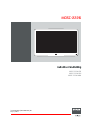 1
1
-
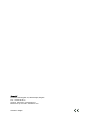 2
2
-
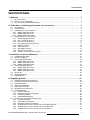 3
3
-
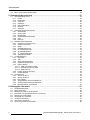 4
4
-
 5
5
-
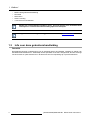 6
6
-
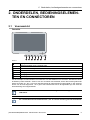 7
7
-
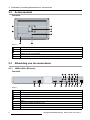 8
8
-
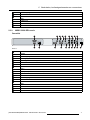 9
9
-
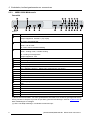 10
10
-
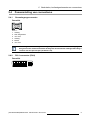 11
11
-
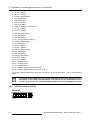 12
12
-
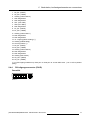 13
13
-
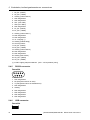 14
14
-
 15
15
-
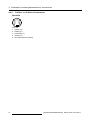 16
16
-
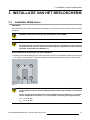 17
17
-
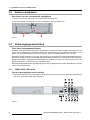 18
18
-
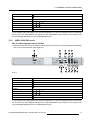 19
19
-
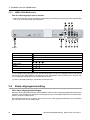 20
20
-
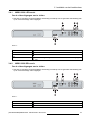 21
21
-
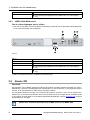 22
22
-
 23
23
-
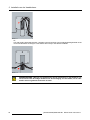 24
24
-
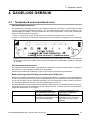 25
25
-
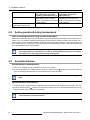 26
26
-
 27
27
-
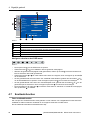 28
28
-
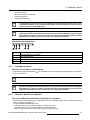 29
29
-
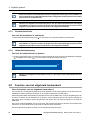 30
30
-
 31
31
-
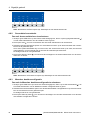 32
32
-
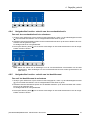 33
33
-
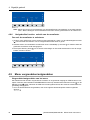 34
34
-
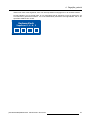 35
35
-
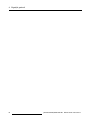 36
36
-
 37
37
-
 38
38
-
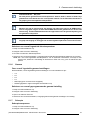 39
39
-
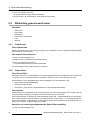 40
40
-
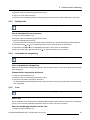 41
41
-
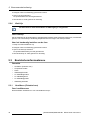 42
42
-
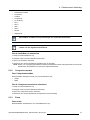 43
43
-
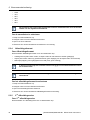 44
44
-
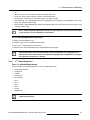 45
45
-
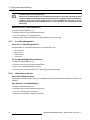 46
46
-
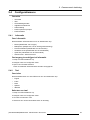 47
47
-
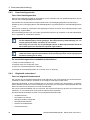 48
48
-
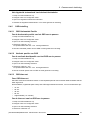 49
49
-
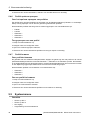 50
50
-
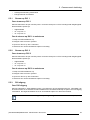 51
51
-
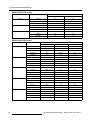 52
52
-
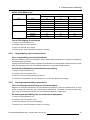 53
53
-
 54
54
-
 55
55
-
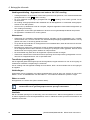 56
56
-
 57
57
-
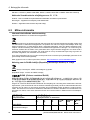 58
58
-
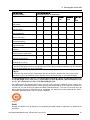 59
59
-
 60
60
-
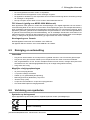 61
61
-
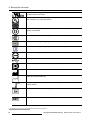 62
62
-
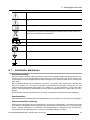 63
63
-
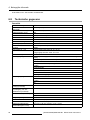 64
64
-
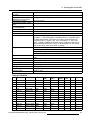 65
65
-
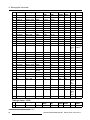 66
66
-
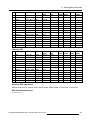 67
67
-
 68
68
-
 69
69
Barco MDSC-2226 Gebruikershandleiding
- Categorie
- Tv's
- Type
- Gebruikershandleiding
in andere talen
Gerelateerde artikelen
-
Barco E192HSA Gebruikershandleiding
-
Barco MDSC-2232 Gebruikershandleiding
-
Barco MDSC-2326 Gebruikershandleiding
-
Barco MDSC-2224 Gebruikershandleiding
-
Barco MDSC-2326 High Bright Gebruikershandleiding
-
Barco MDSC-2232 Gebruikershandleiding
-
Barco MDSC-2324 Gebruikershandleiding
-
Barco MDSC-2324 Gebruikershandleiding
-
Barco MDSC-8232 M3D Gebruikershandleiding
-
Barco MDSC-2242 Gebruikershandleiding